一、下载安装VMware
1、下载VMware
由于VMWare被博通收购,需要在VMWare官网跳转到博通官网进行下载
VMWare官网![]() https://www.vmware.com/
https://www.vmware.com/
(1)打开博通官网注册账号



填写电子邮箱和验证码:

输入验证码:

填写个人信息:


注册成功:

点击右上角进行登录:

填写邮箱地址:

登陆成功:

(2)打开VMWare官网
VMWare官网![]() https://www.vmware.com/
https://www.vmware.com/
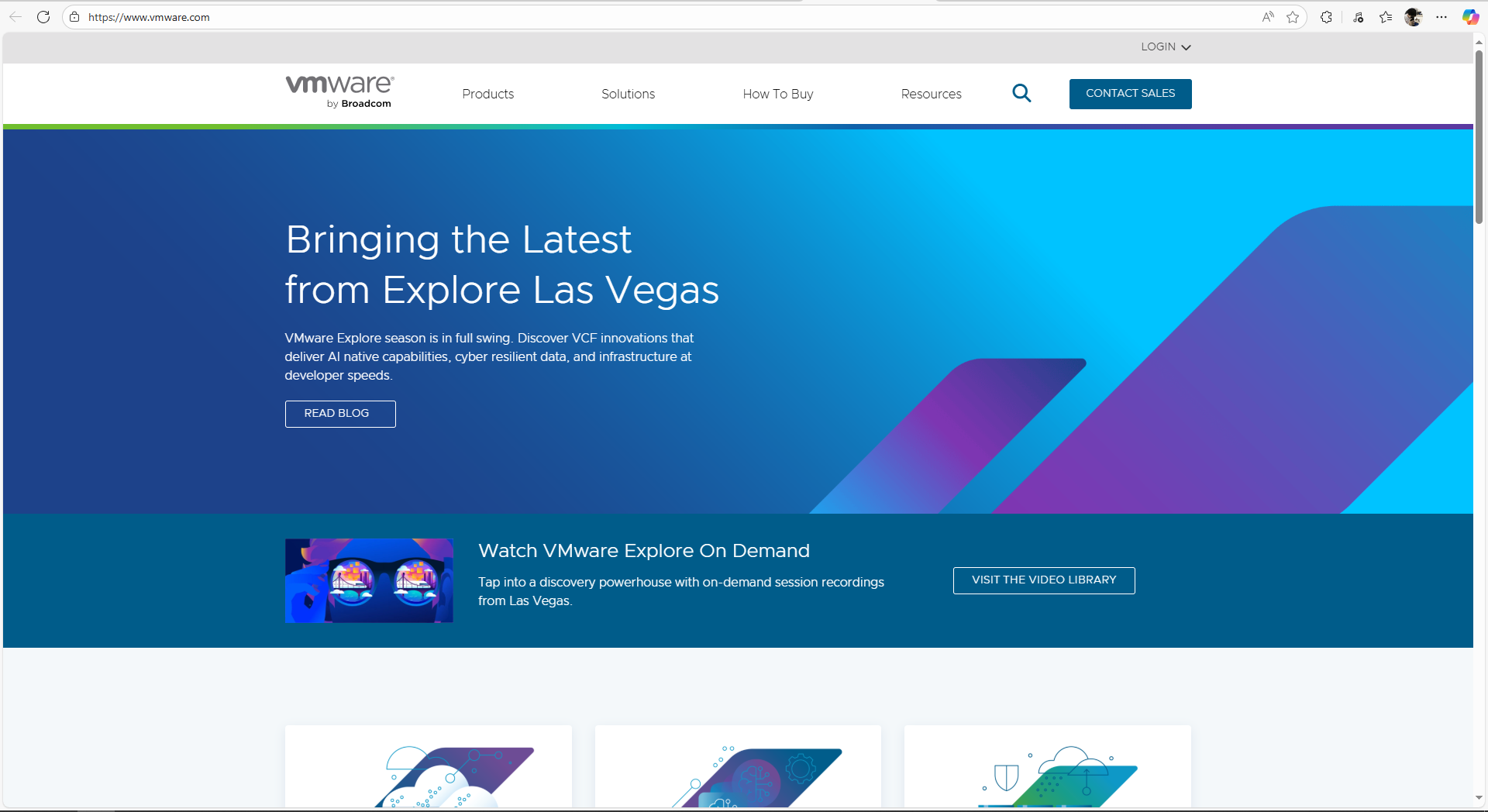

下拉:
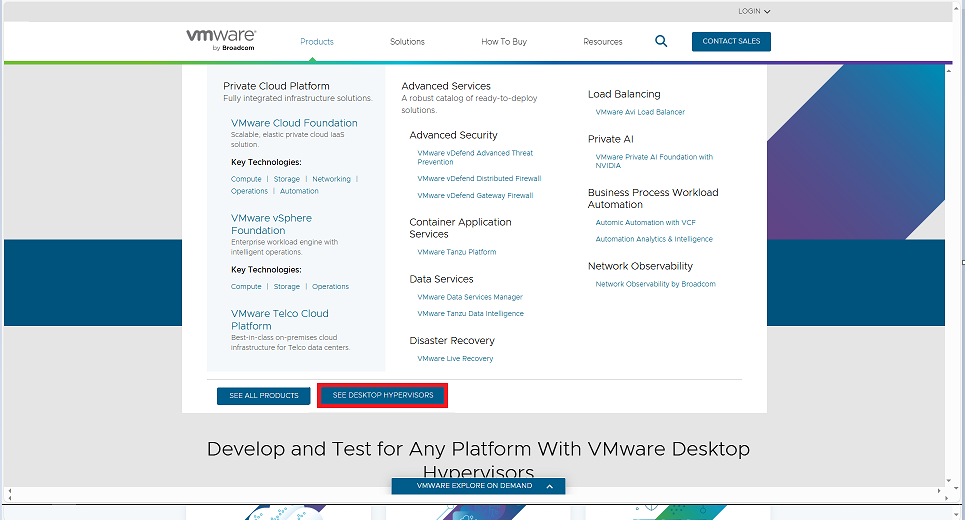
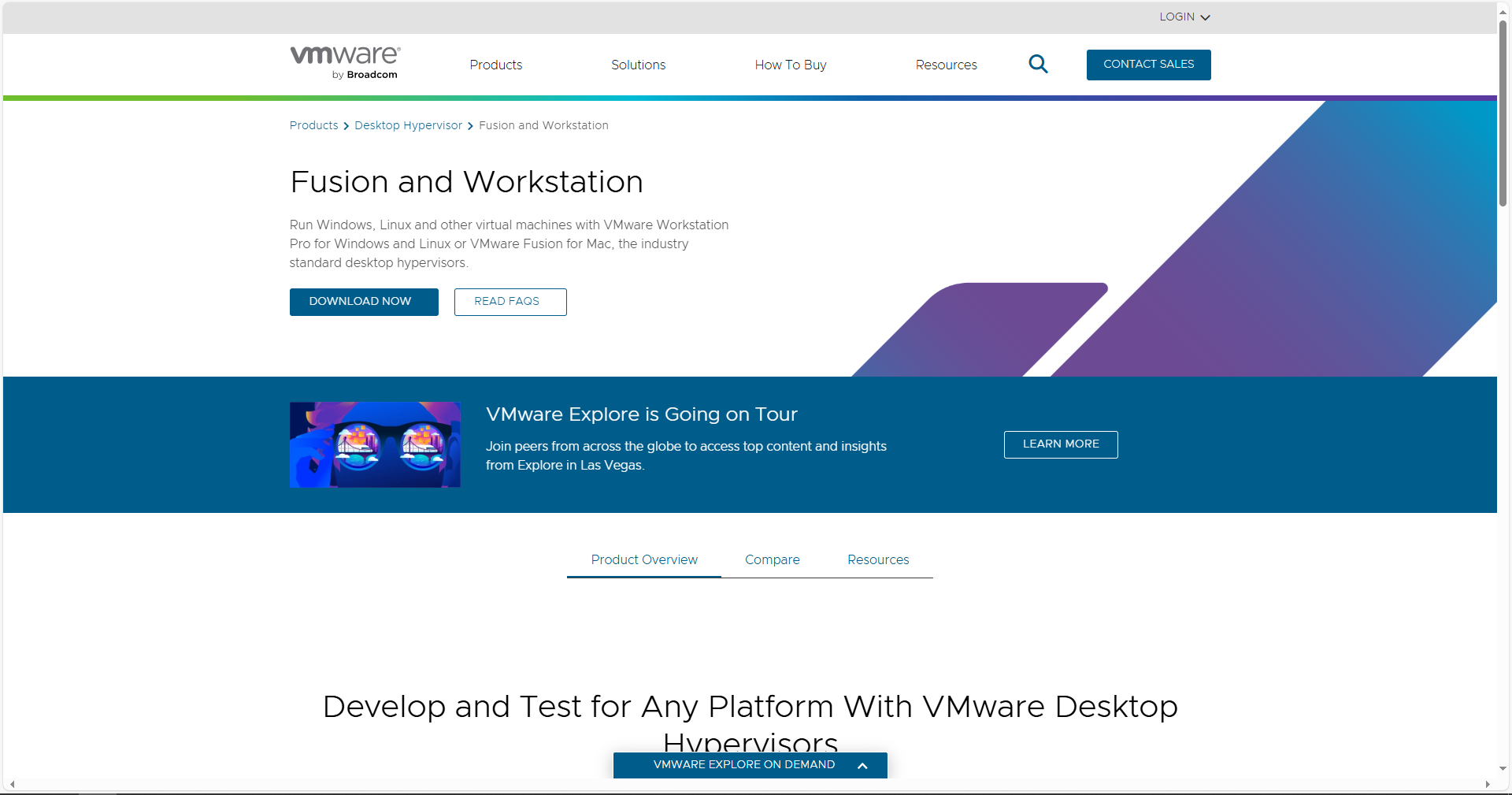
下拉:
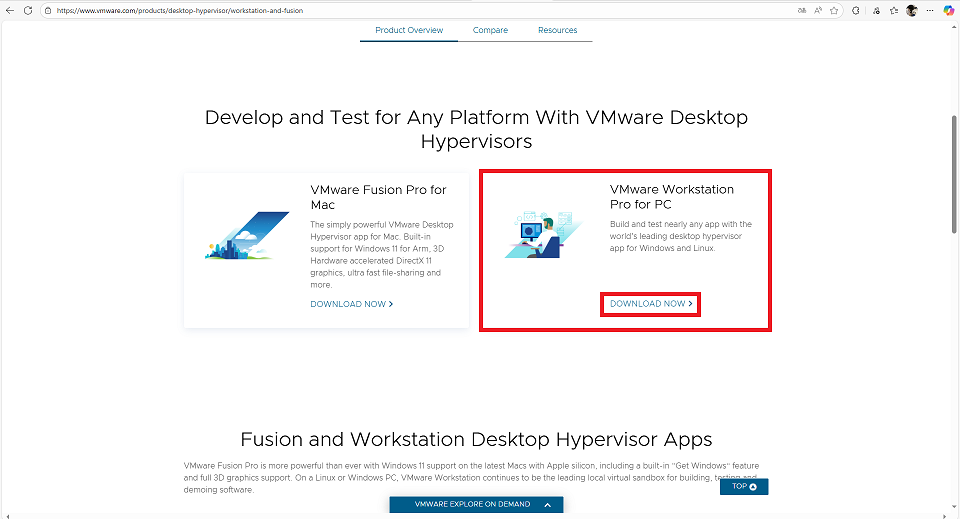
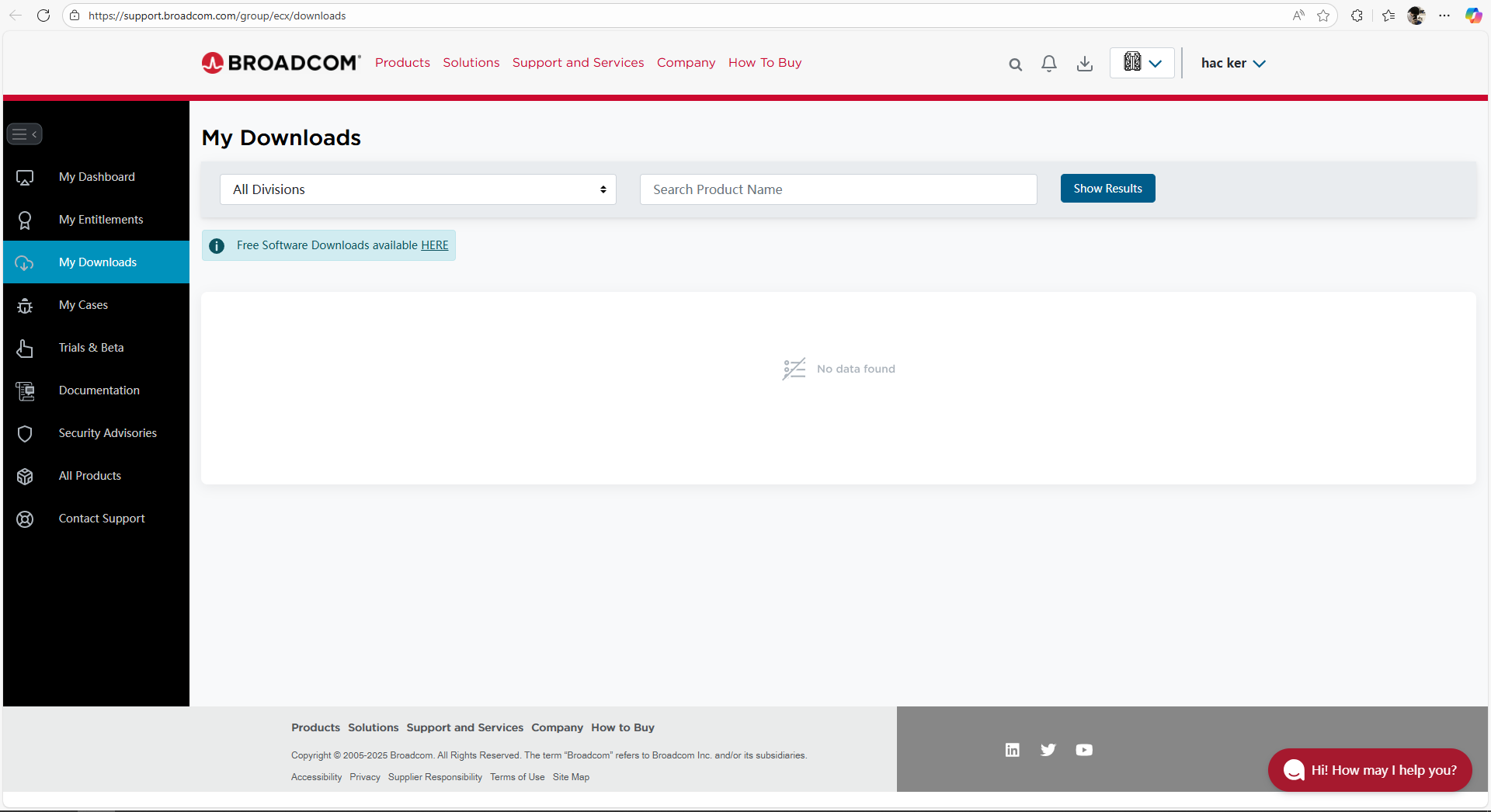
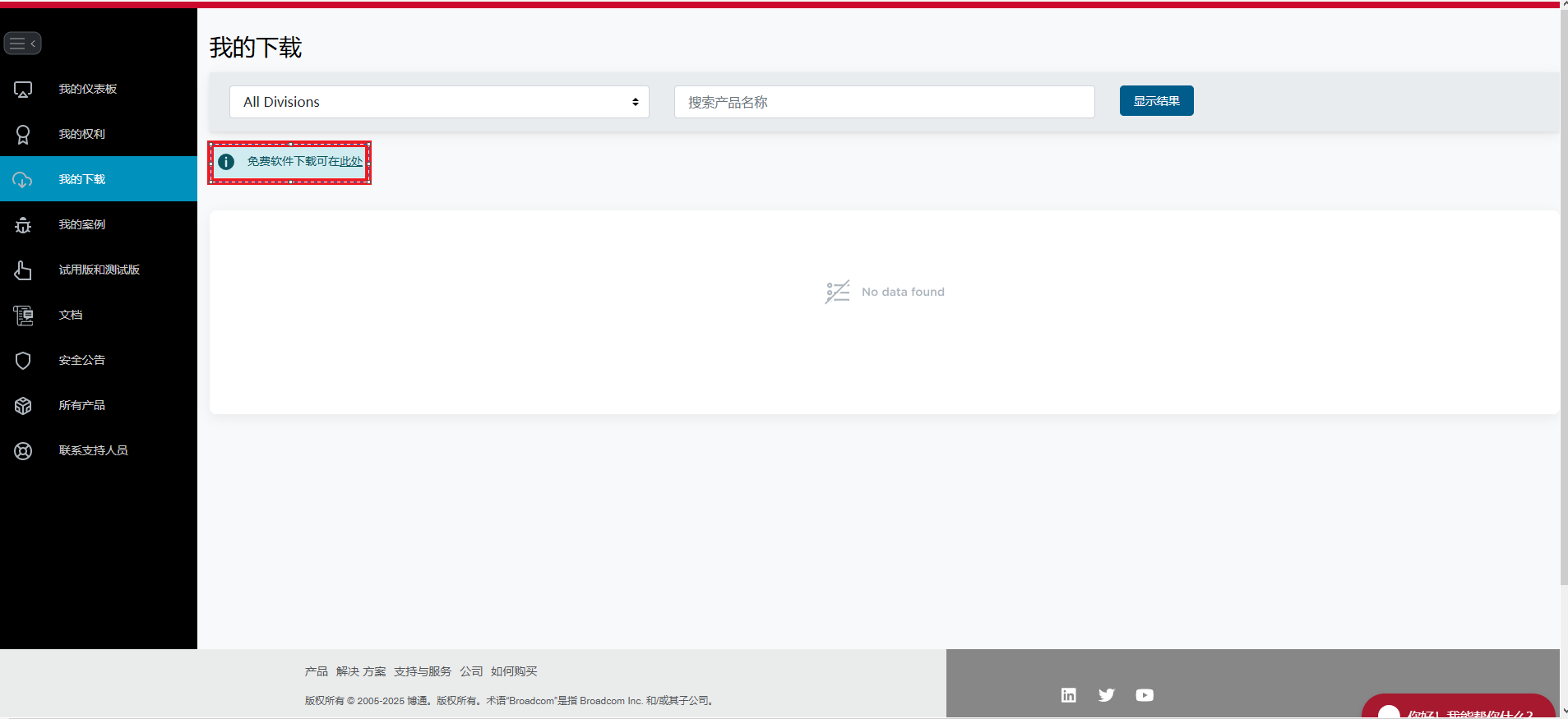
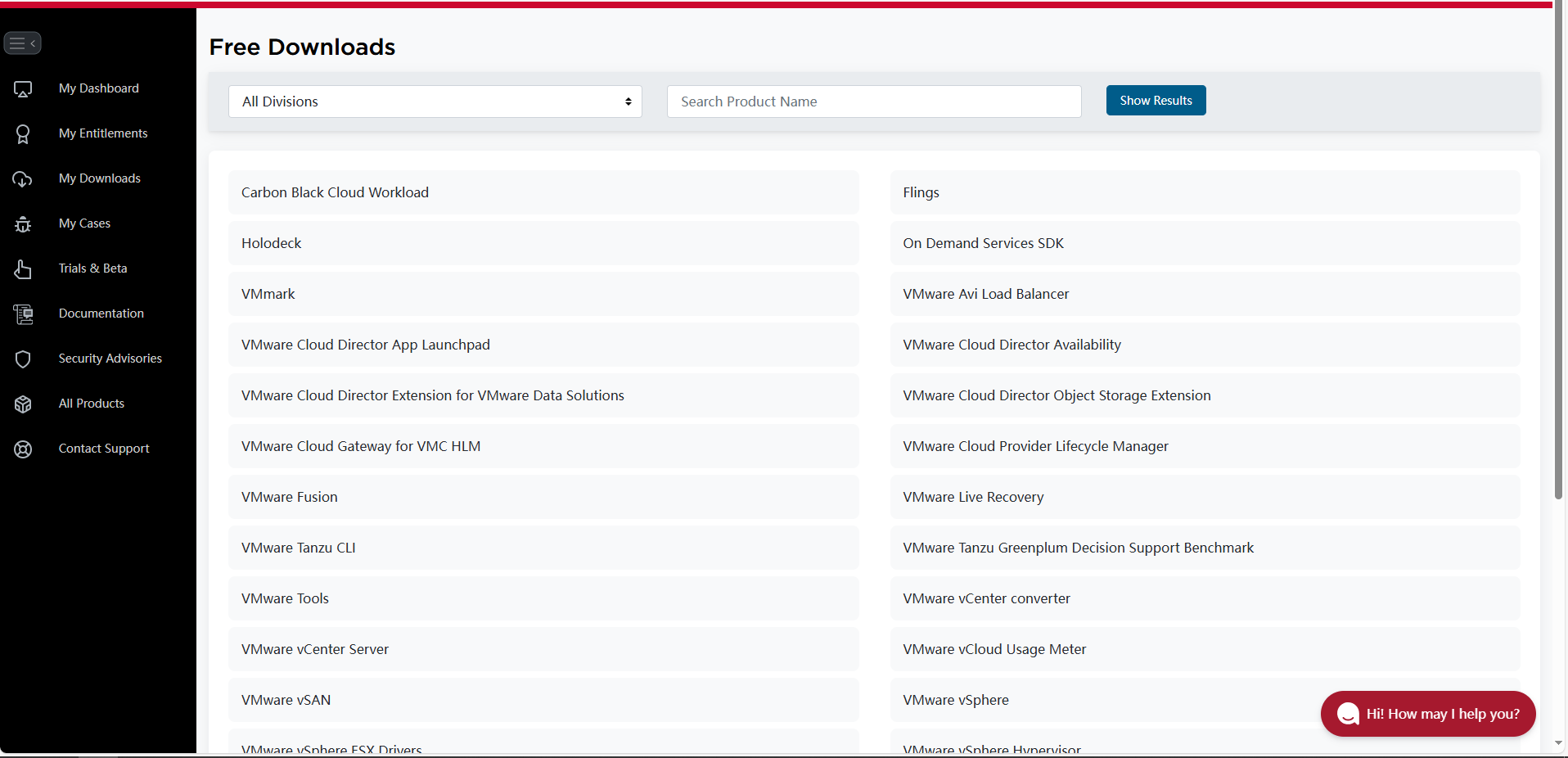
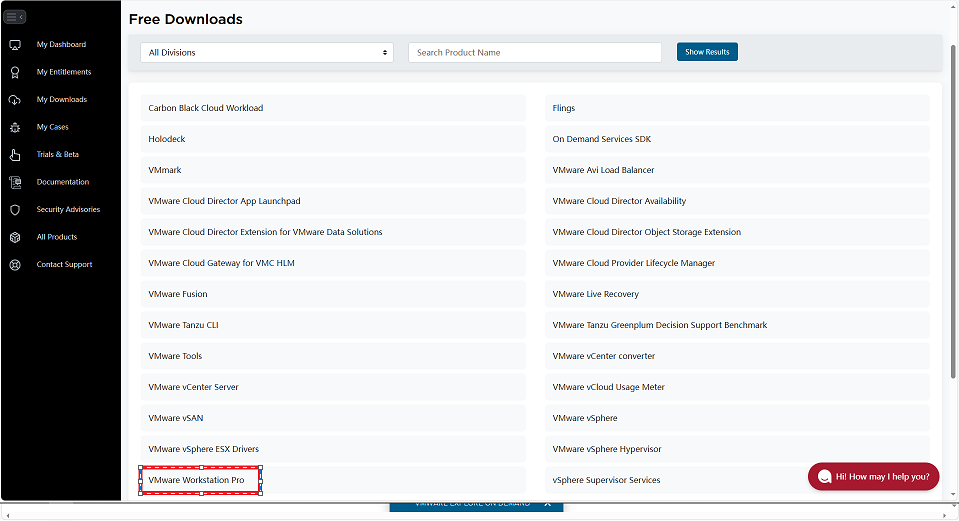

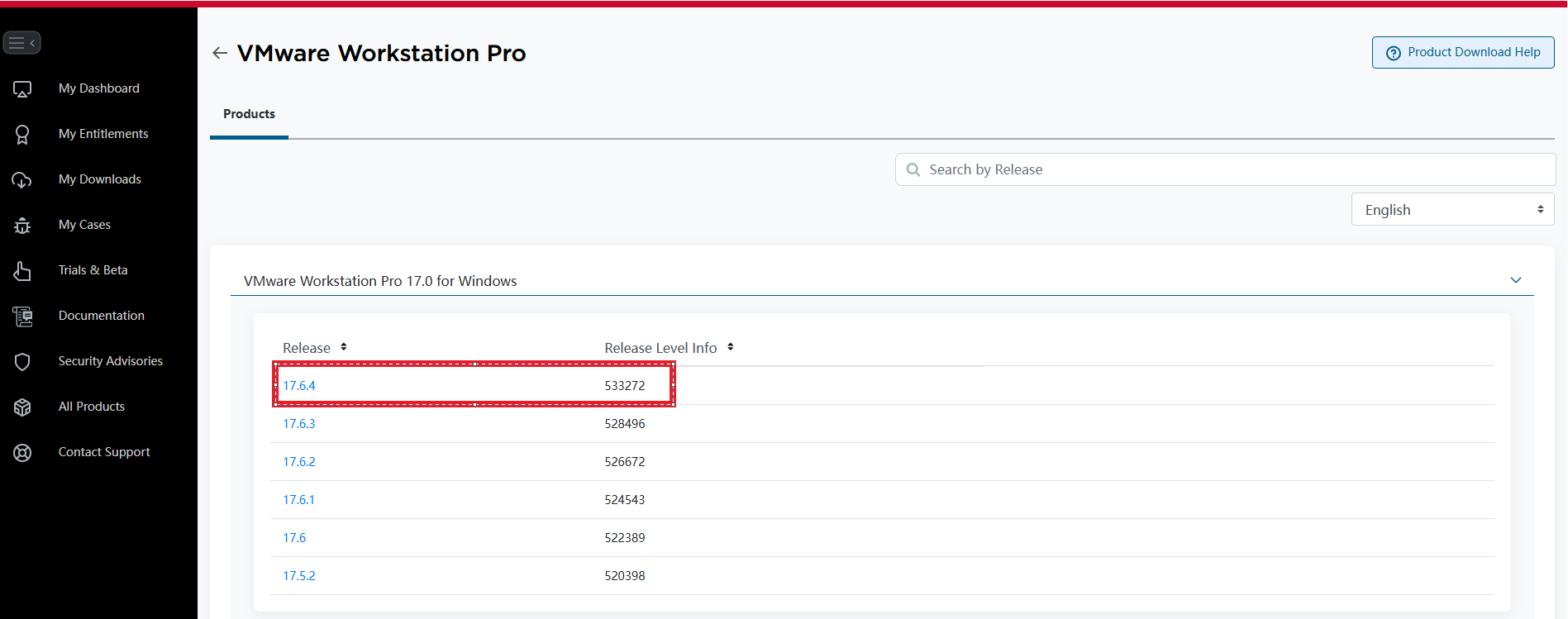
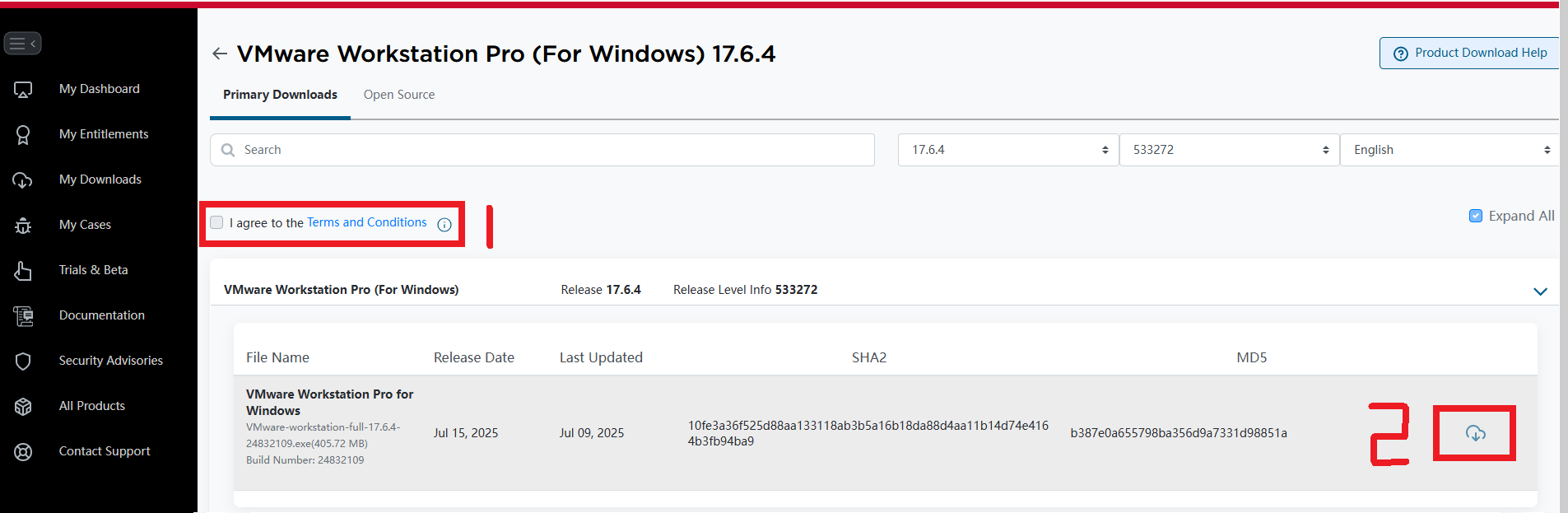
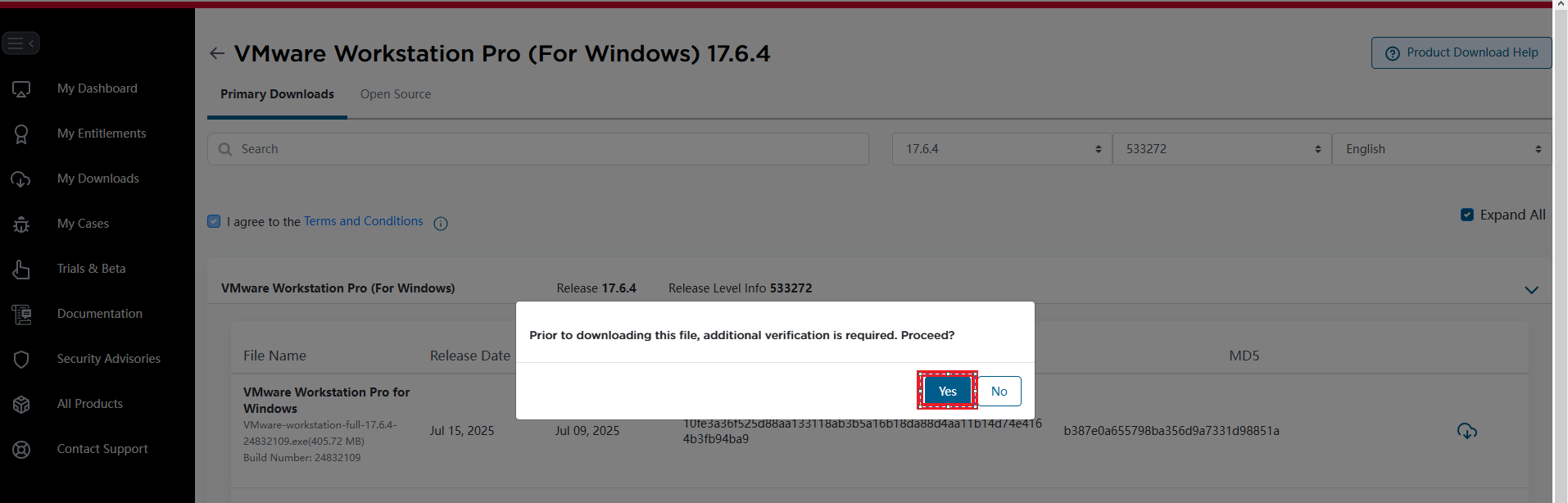
填写信息:
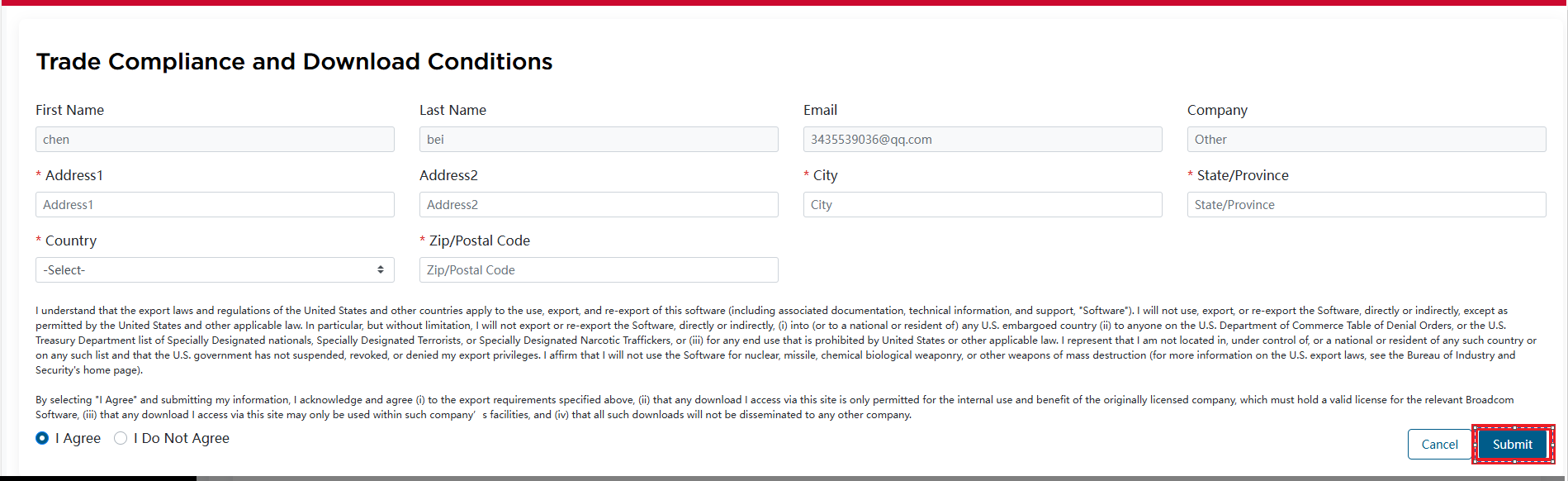
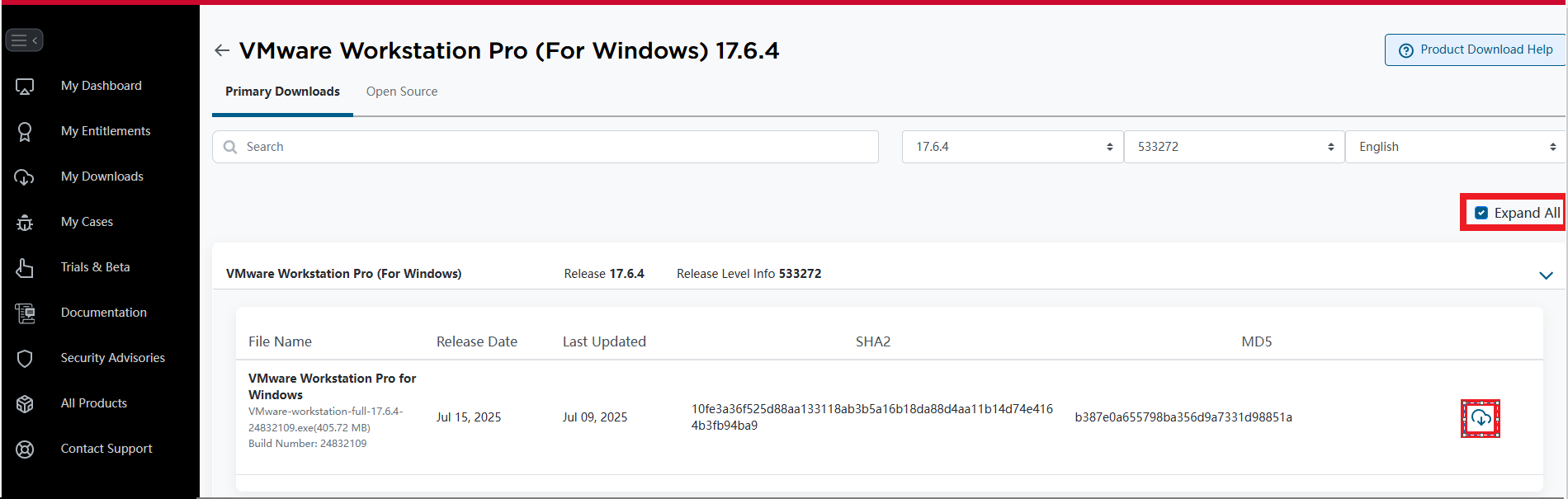
2、安装VMware
VMware镜像:

右键安装包以管理员身份运行:
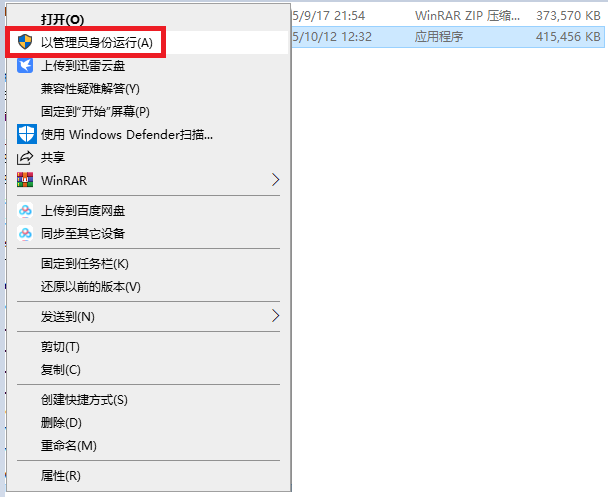
下一步:
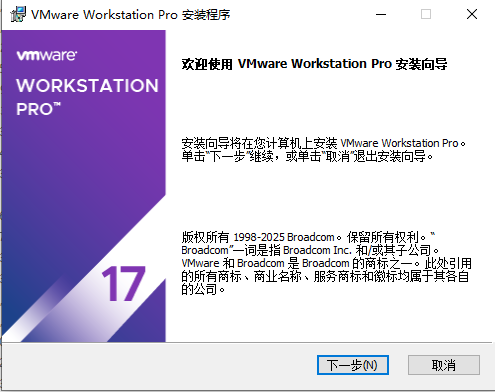
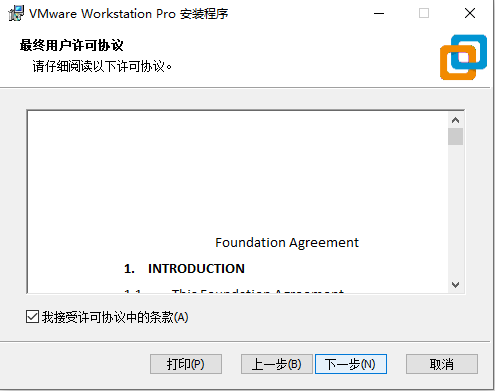
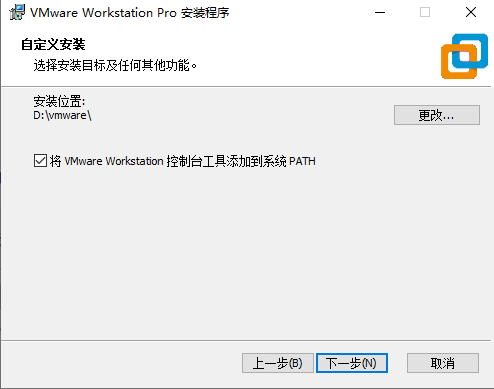
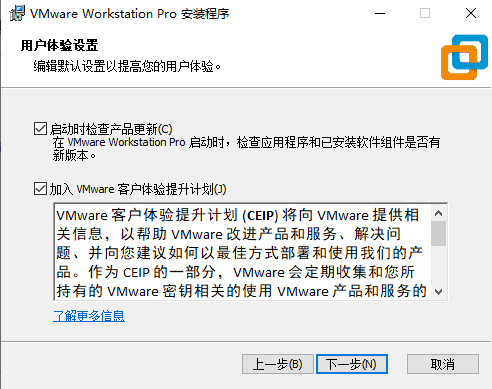
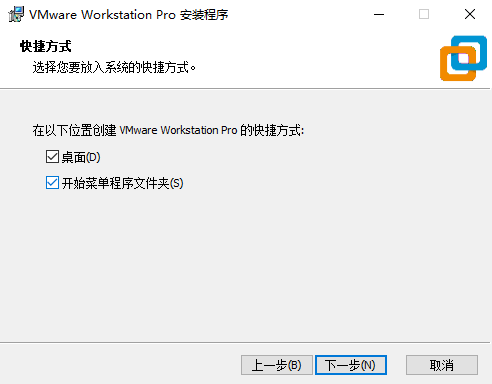
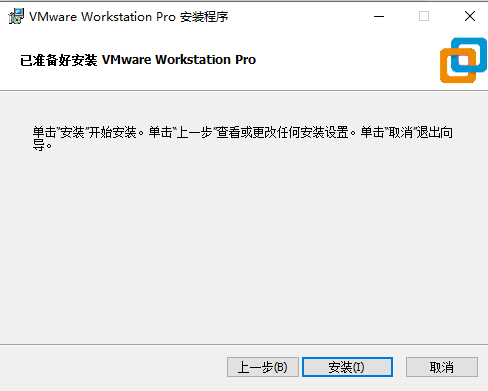
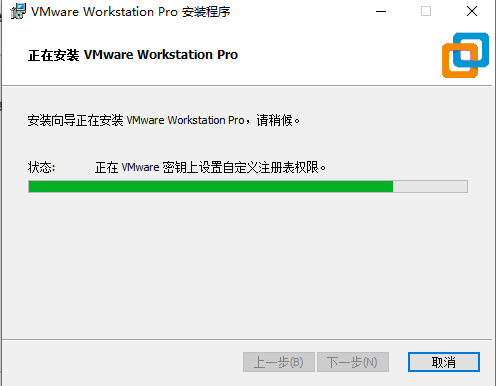
完成:
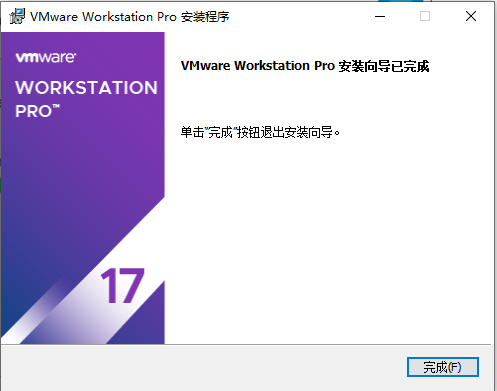
二、下载Kali-Linux镜像
1、下载Kali-Linux
Kali Linux 官网 ![]() https://www.kali.org/
https://www.kali.org/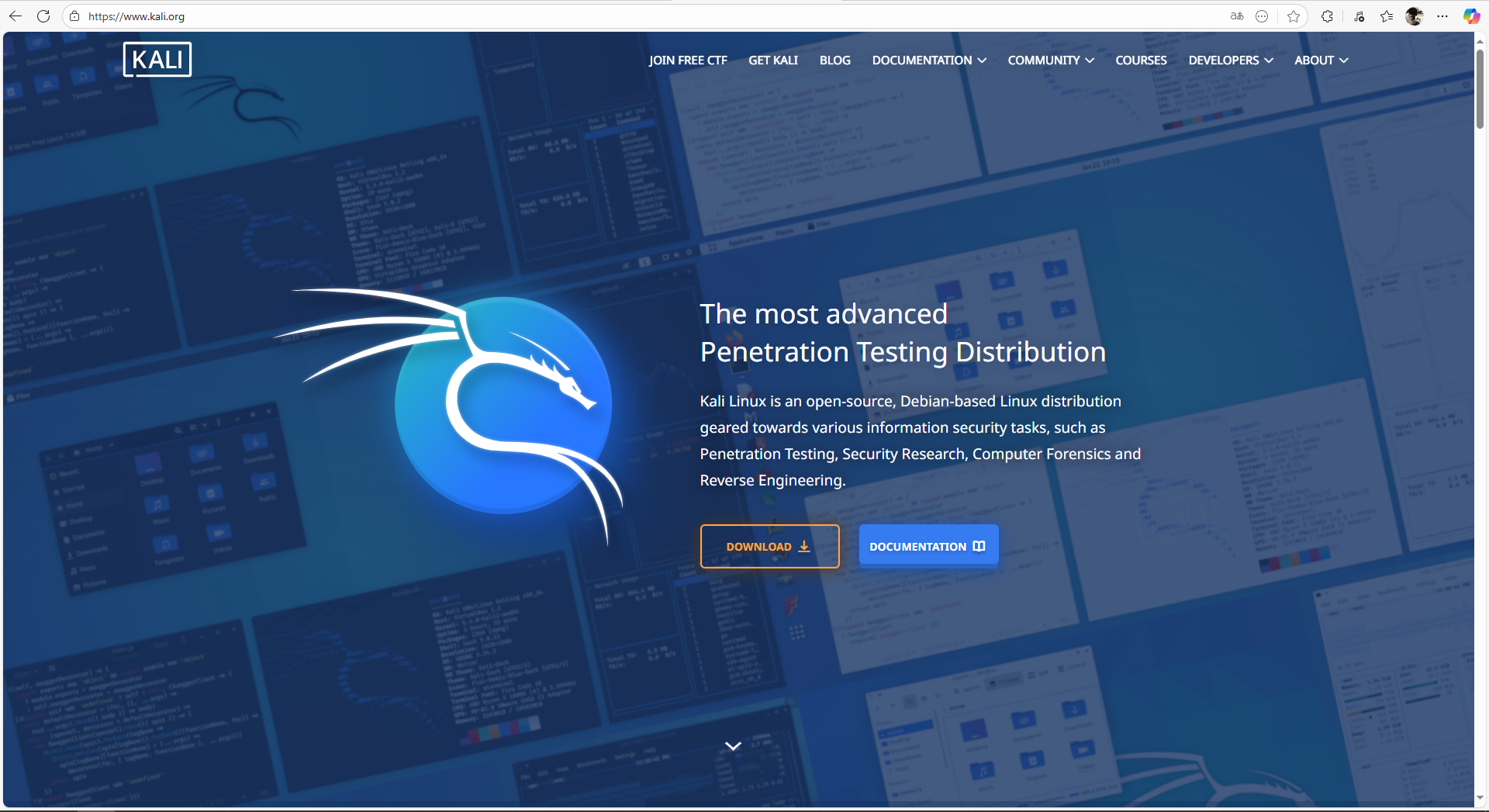
点击DOWNLOAD:
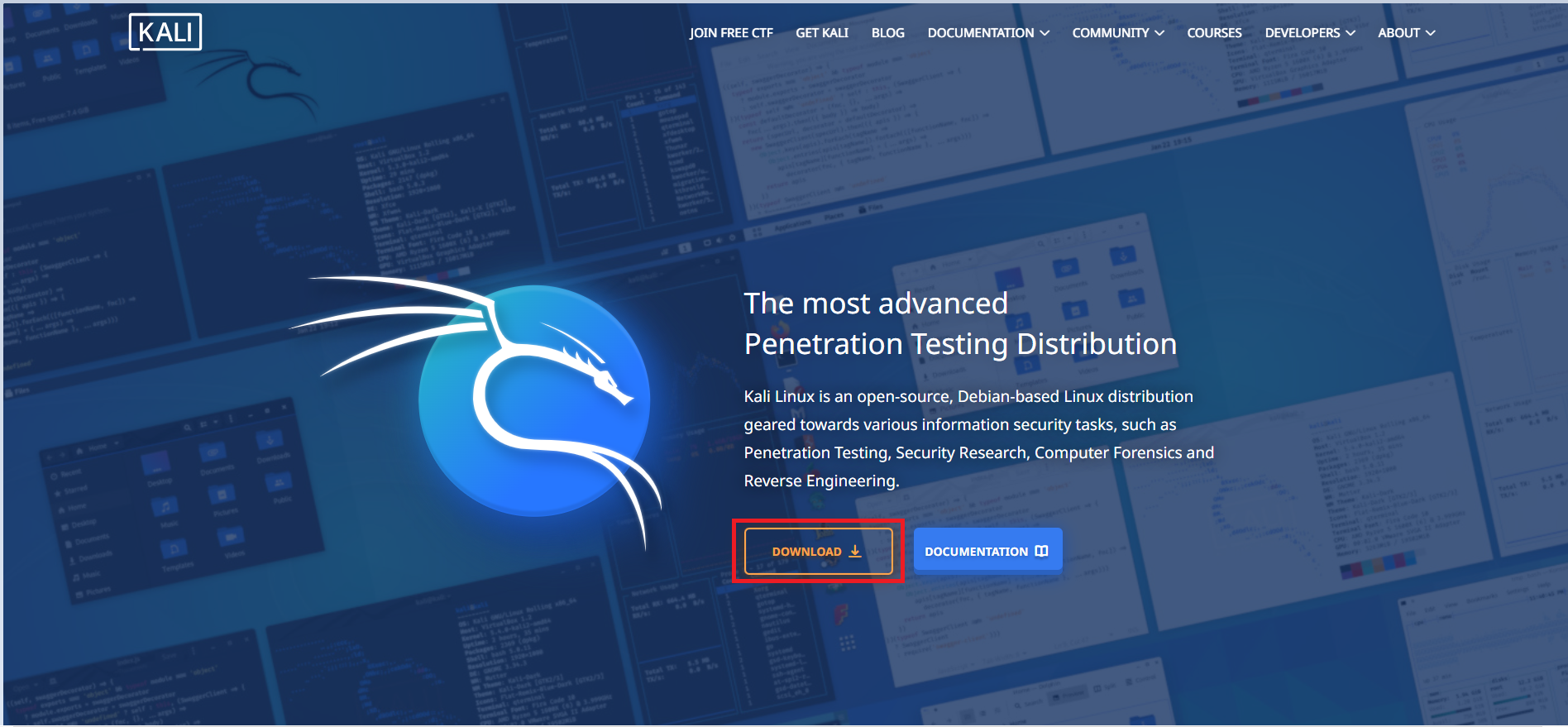
点击Installer Images:
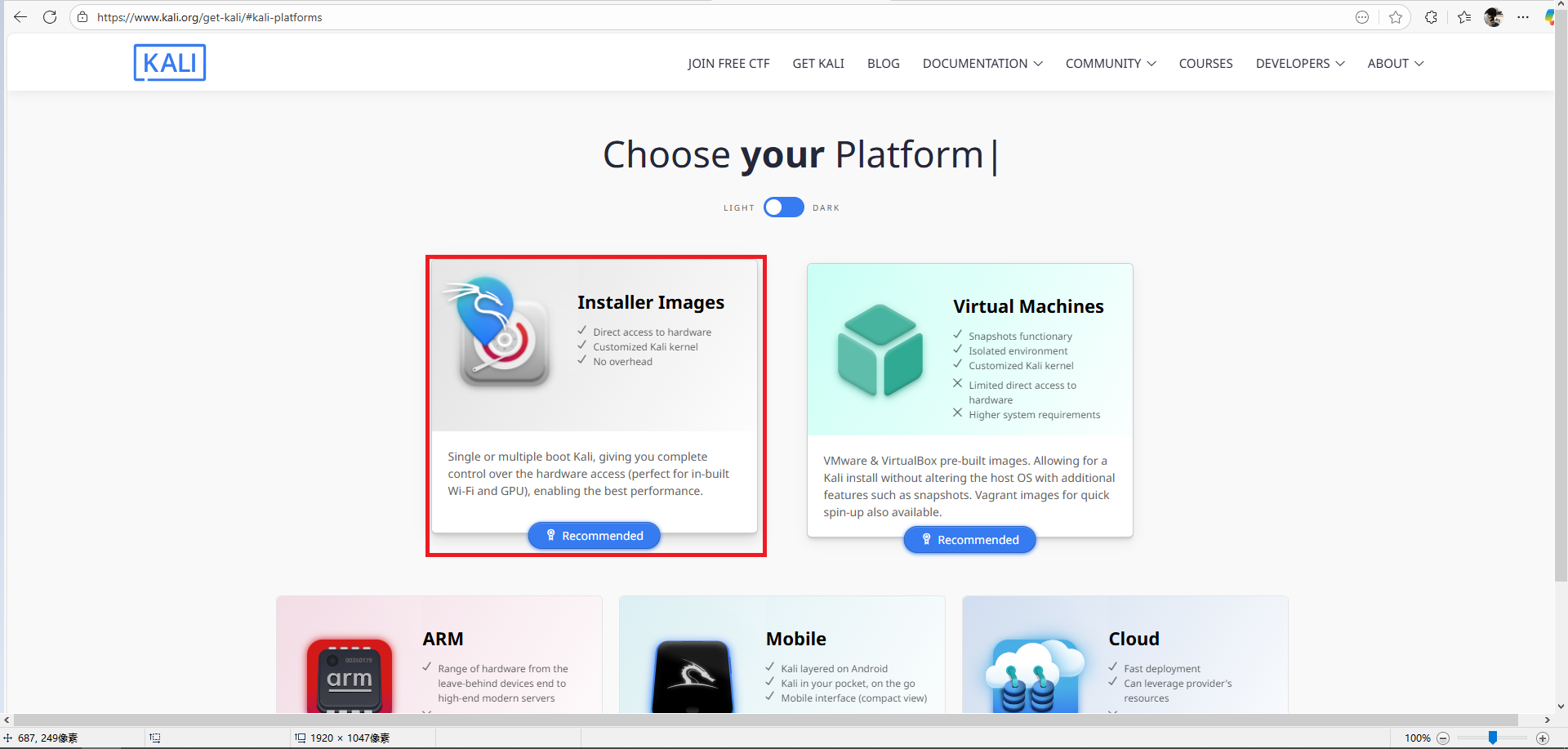
这里是Kali Linux 的镜像:
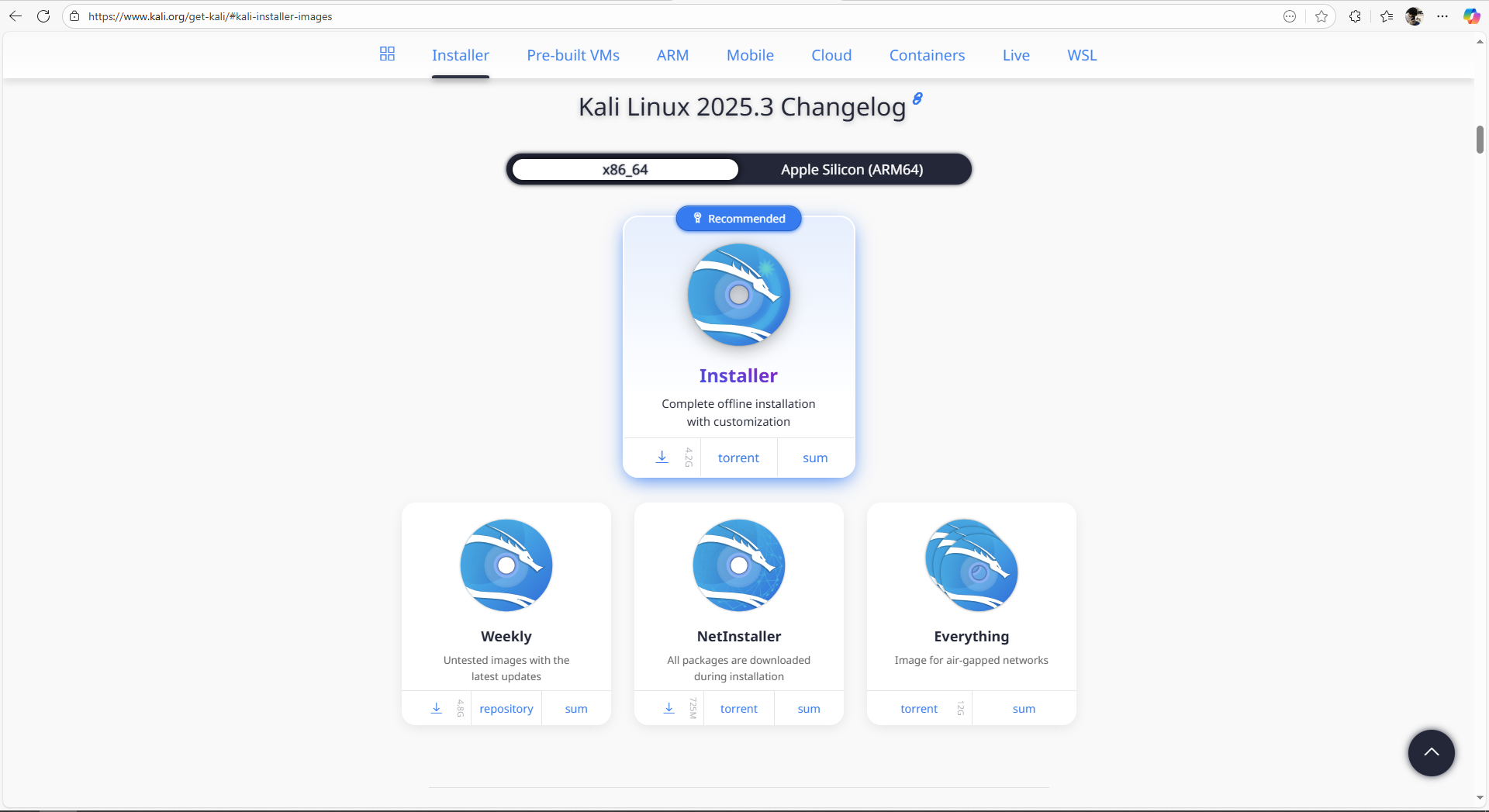
下载Installer或者Everyting
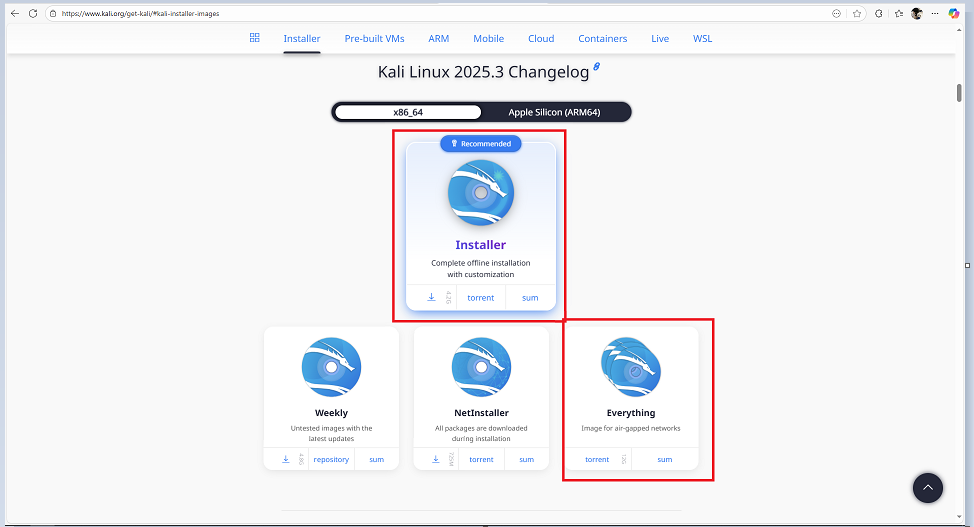
这里以Kali Linux Everyting镜像为例:
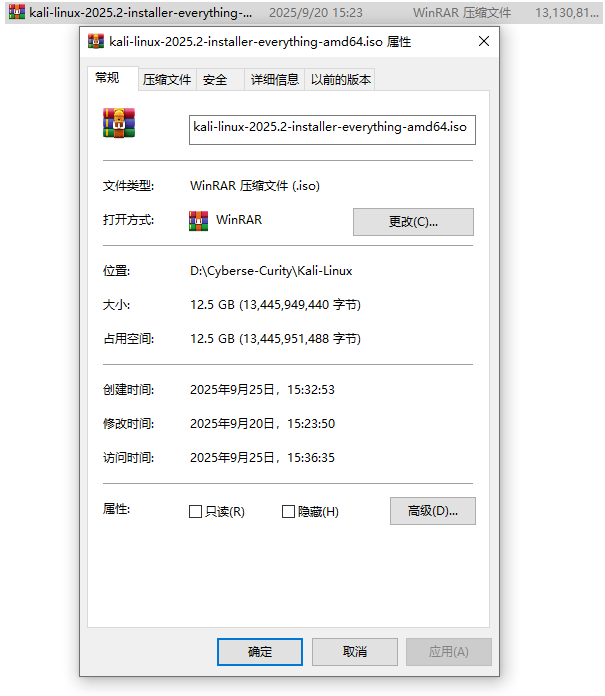
2、安装Kali-Linux
(1)创建Kali-Linux文件夹
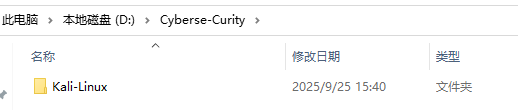
在Kali-Linux内部再次创建Kali-Linux文件夹,并将镜像放入:
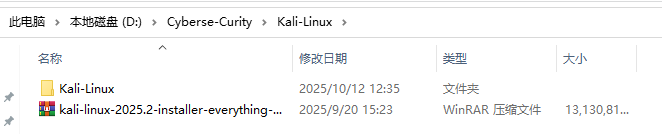
(2)使用VMware安装Kali-Linux
右键VMware桌面图标以管理员身份运行:
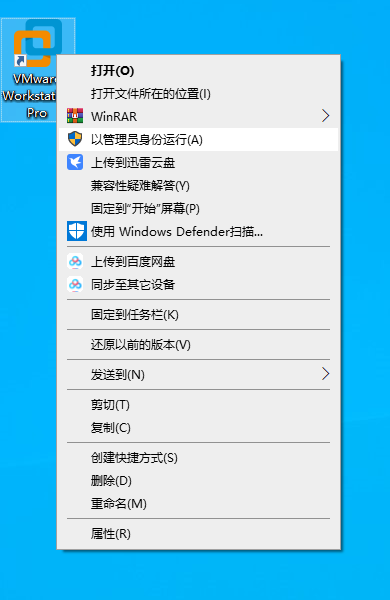
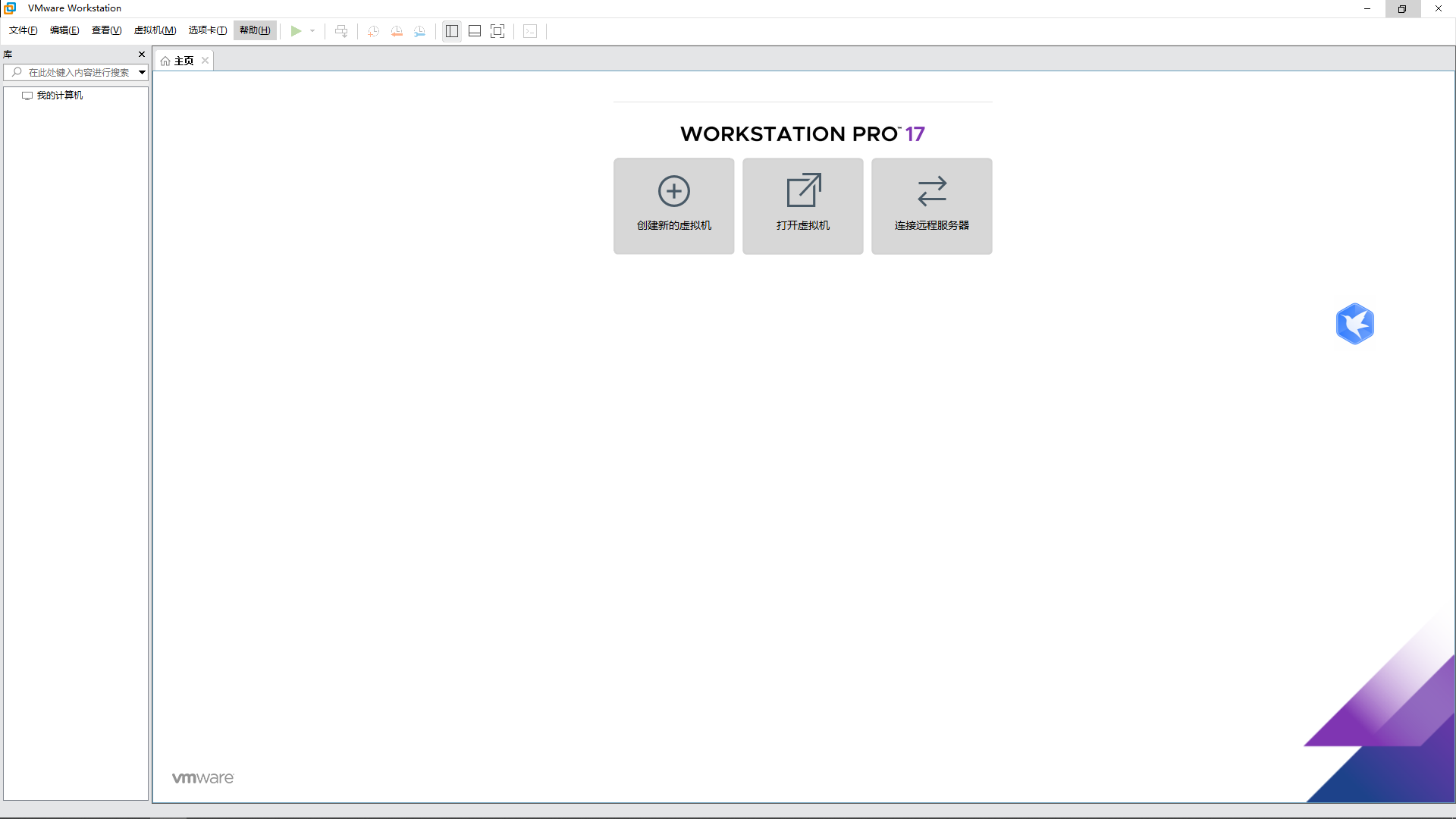
点击创建新的虚拟机:
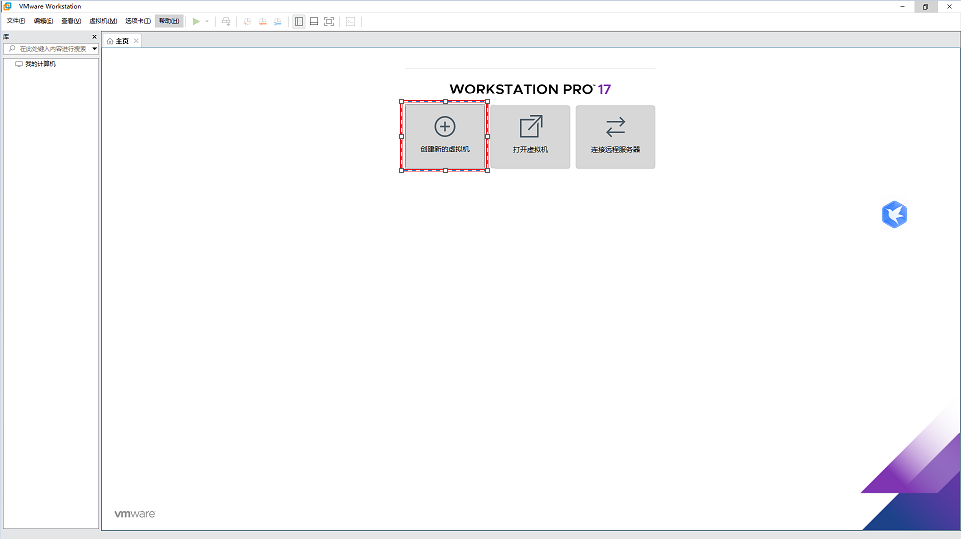
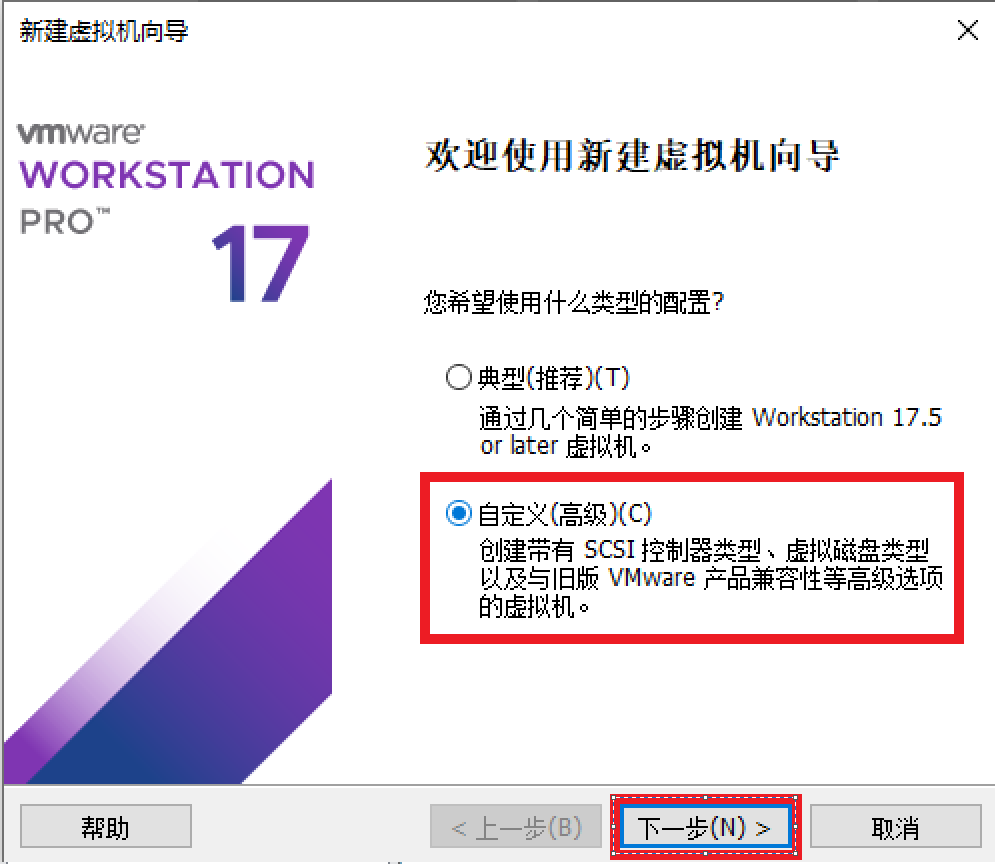
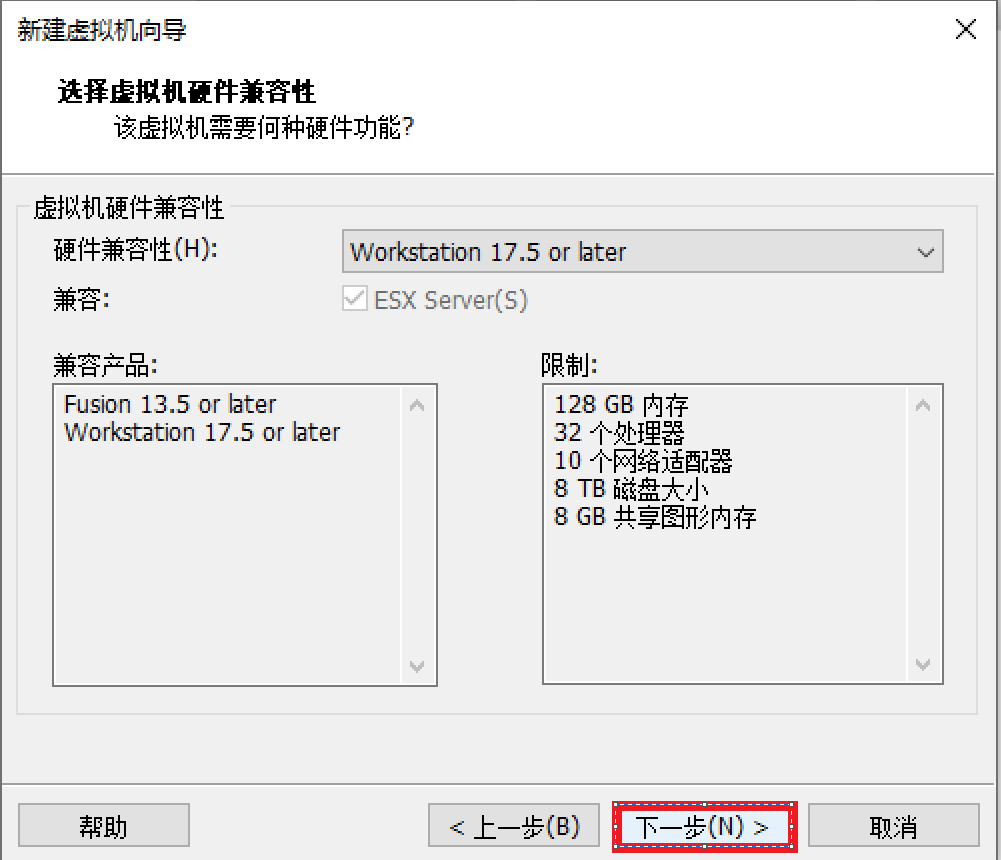
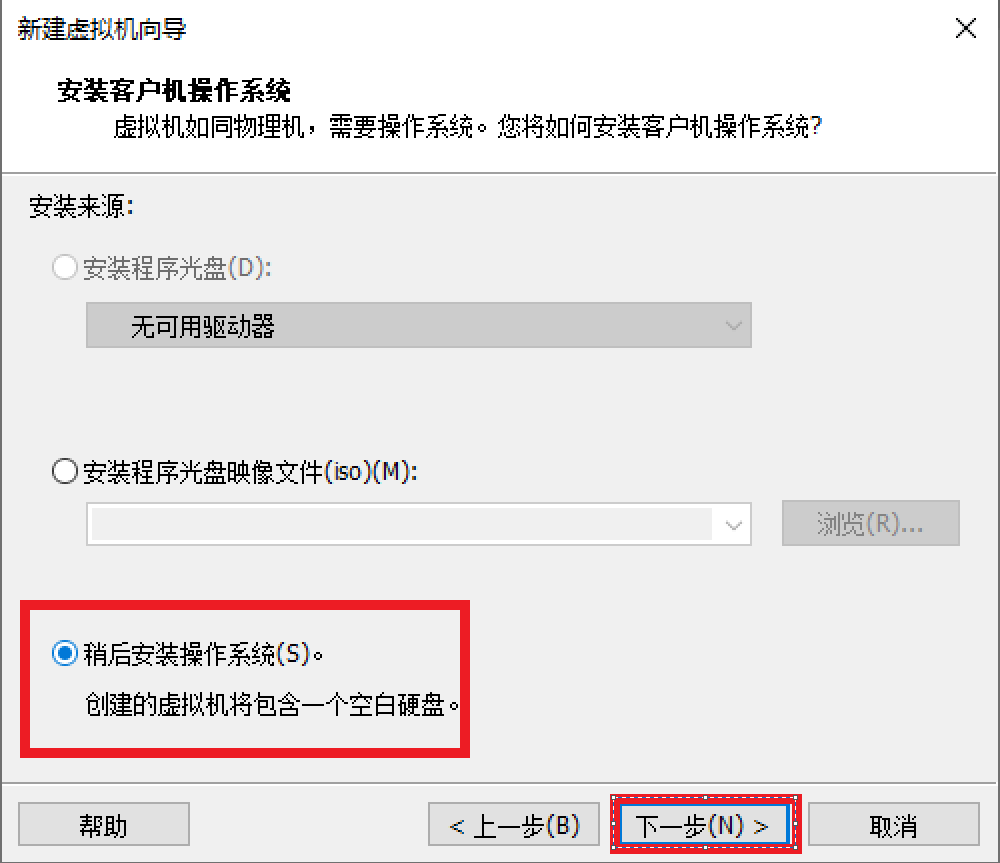
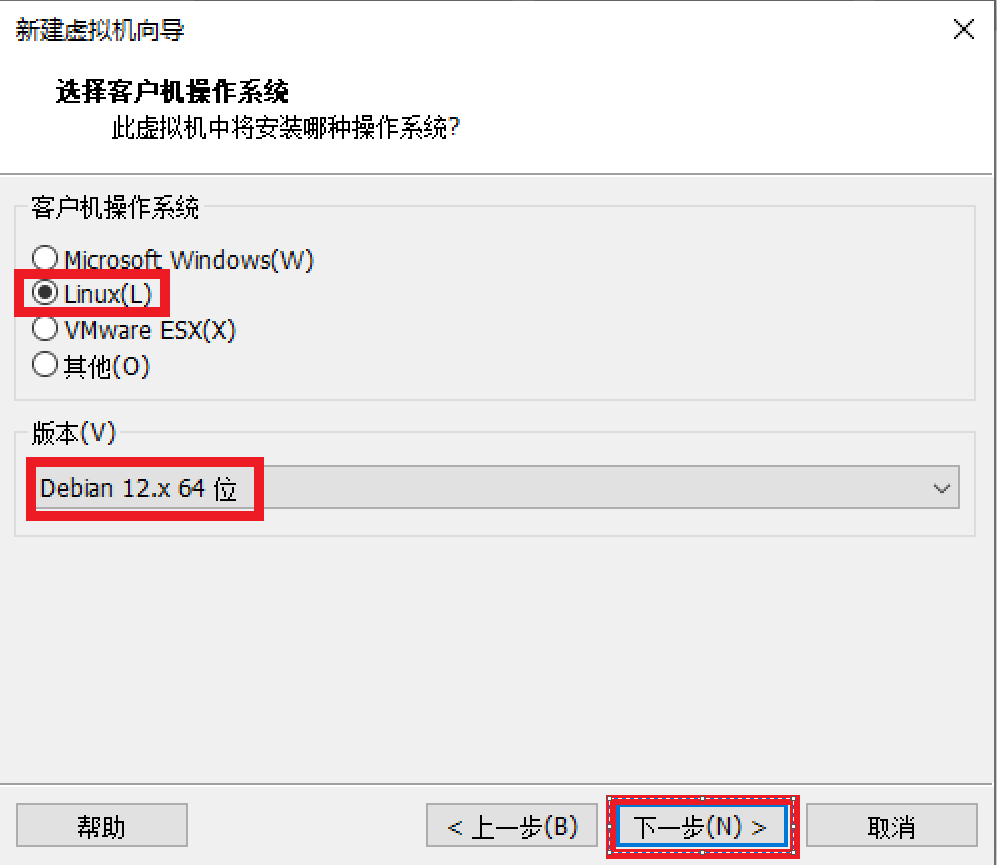
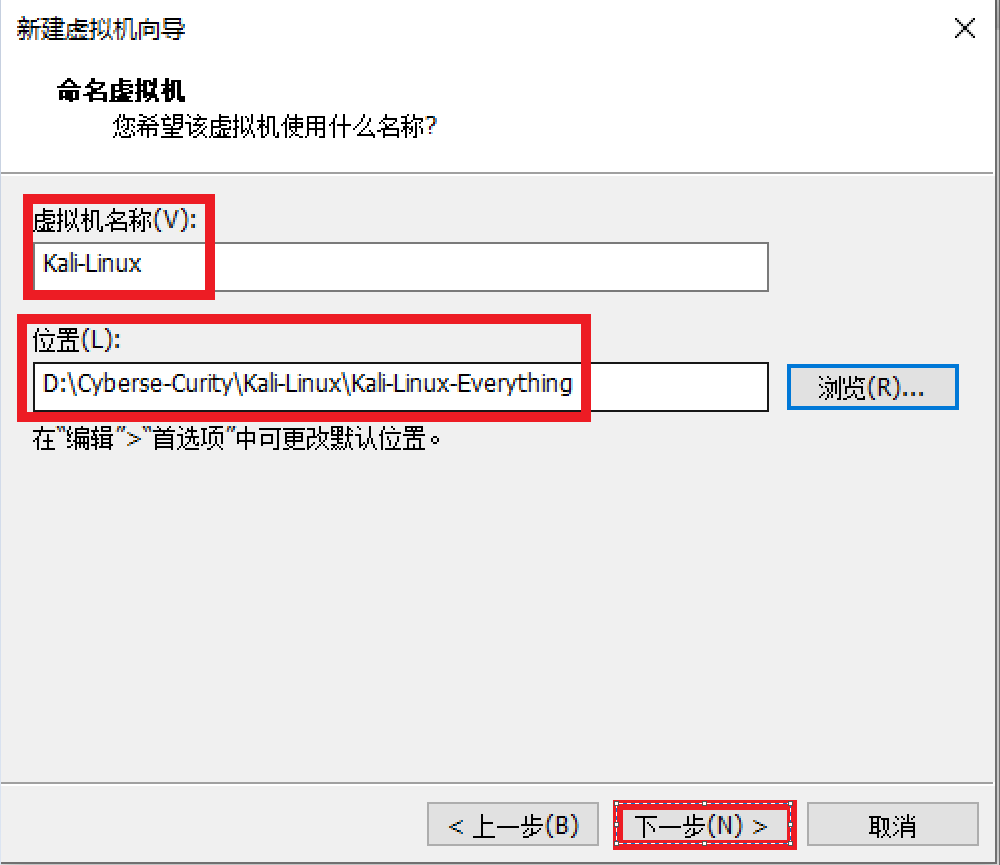
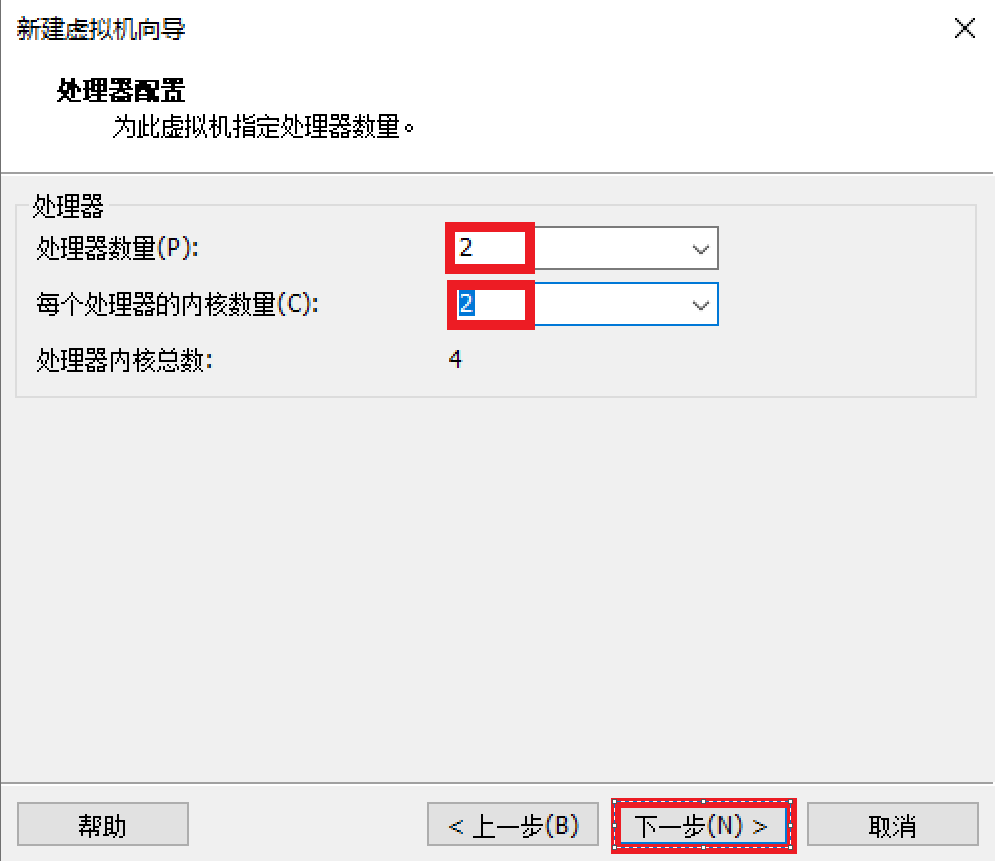
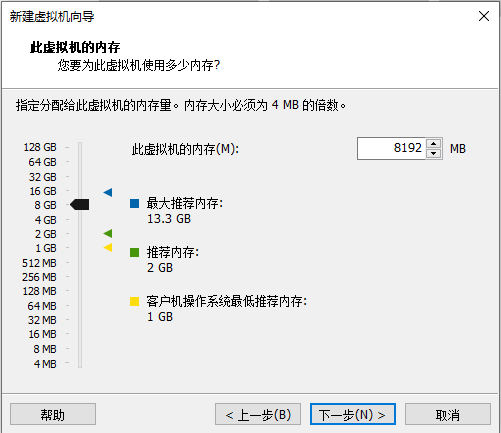
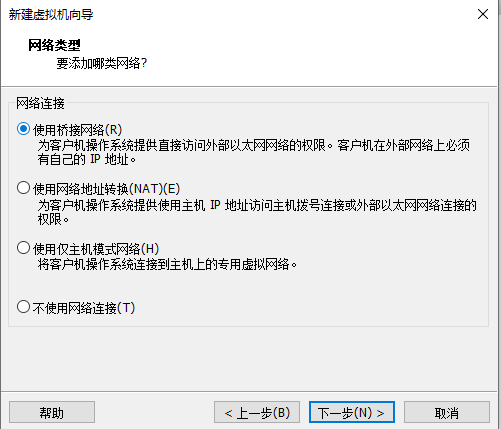
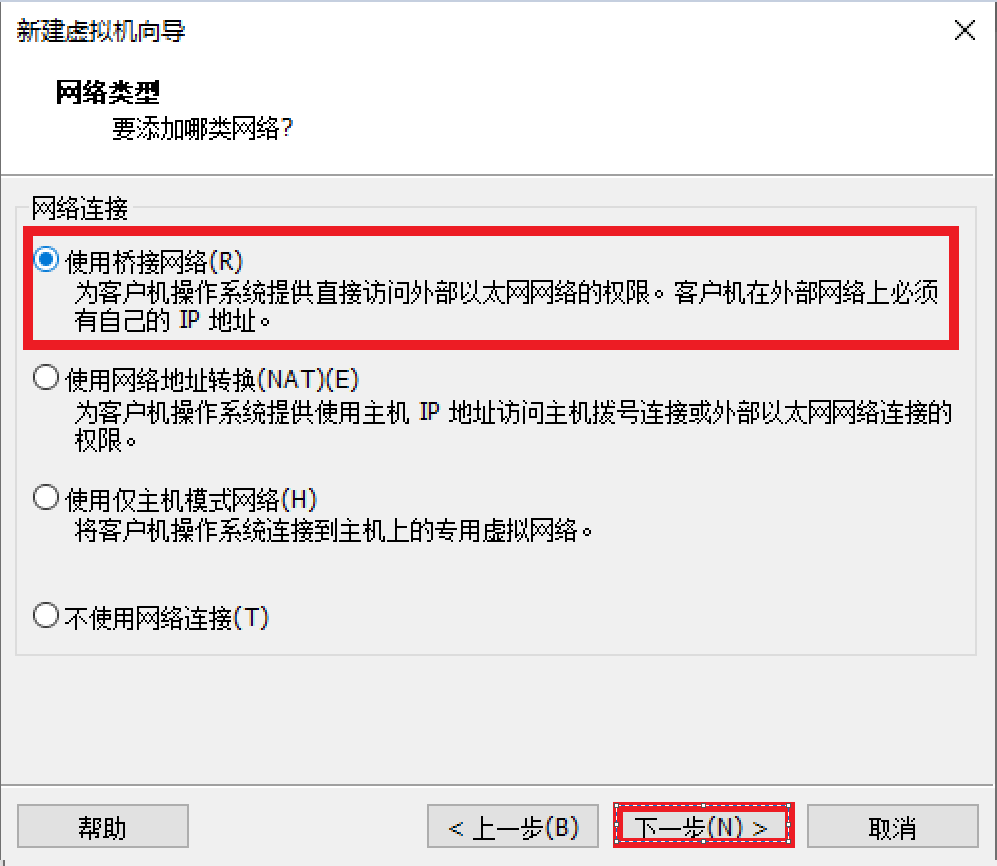
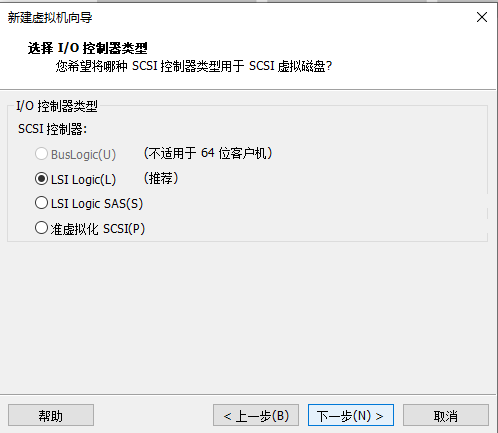
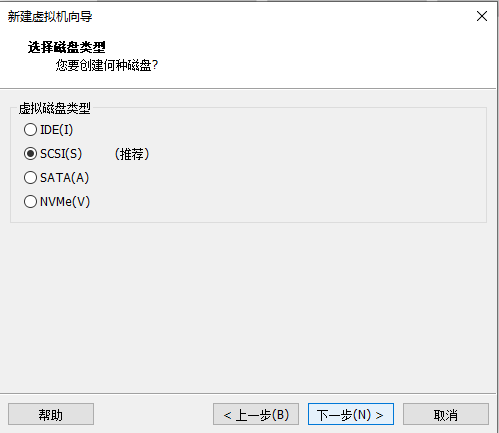
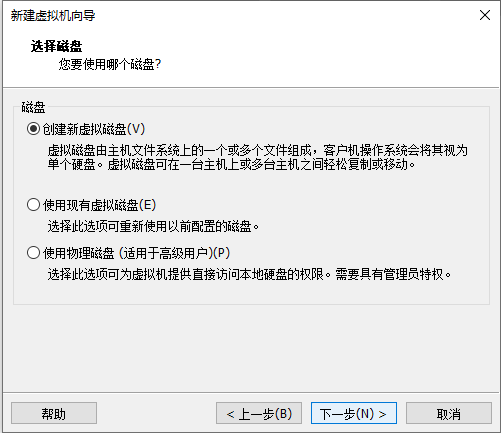
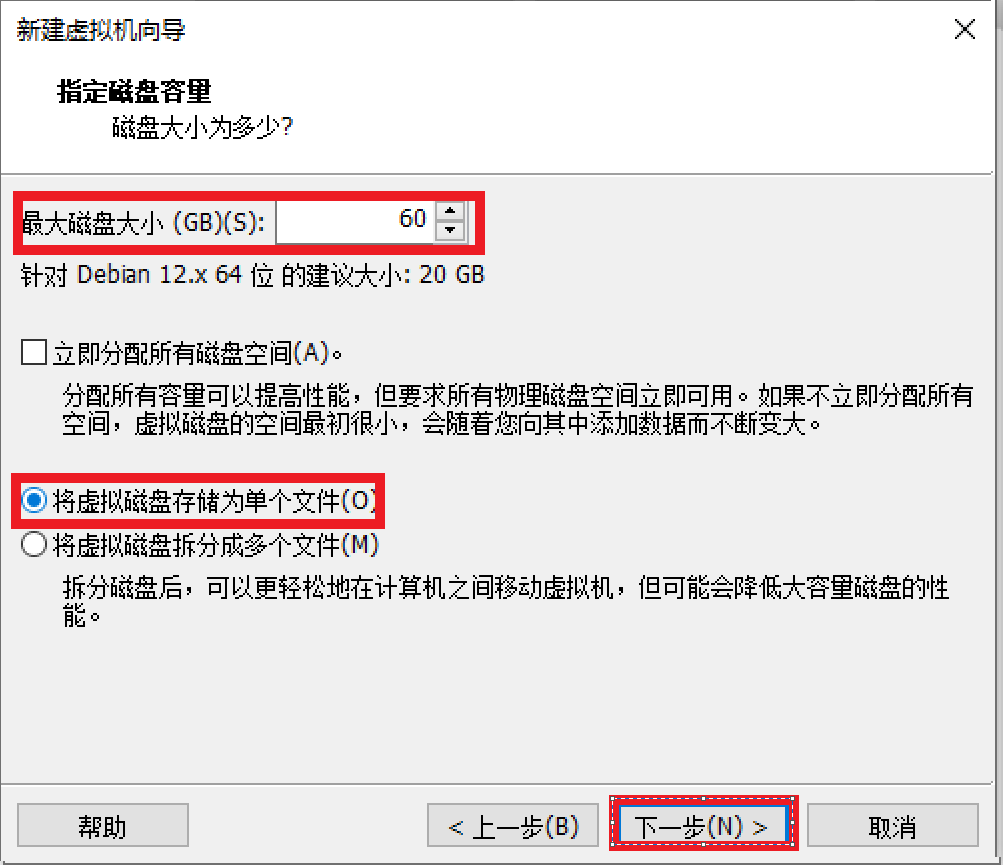
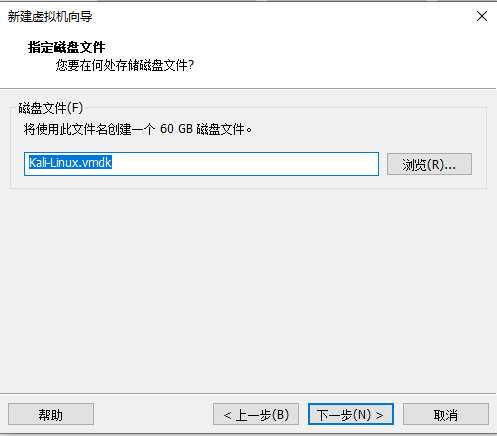
完成:
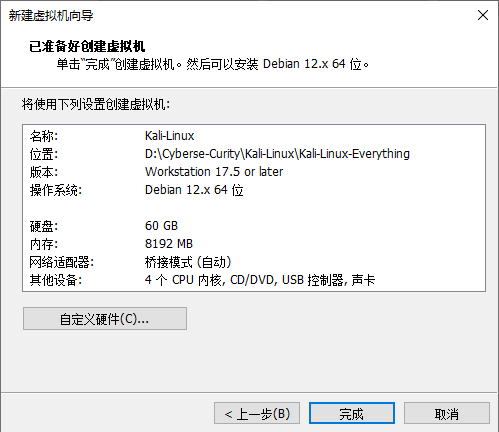
点击编辑虚拟机设置:
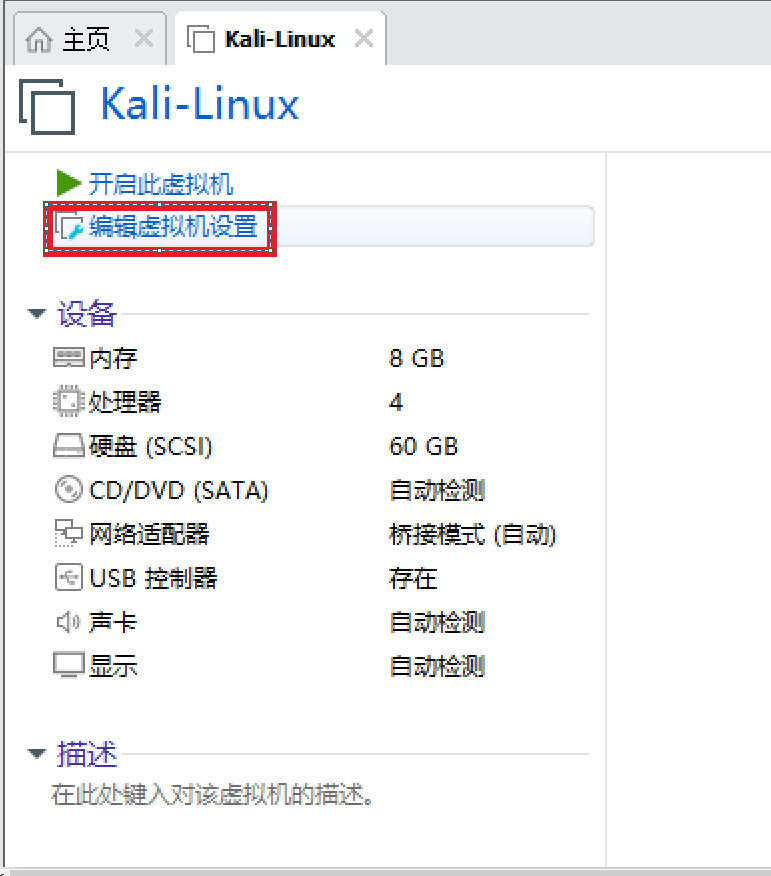
点击CD/DVD,使用ISO镜像文件,点击浏览,找到下载的Kali Linux镜像文件:
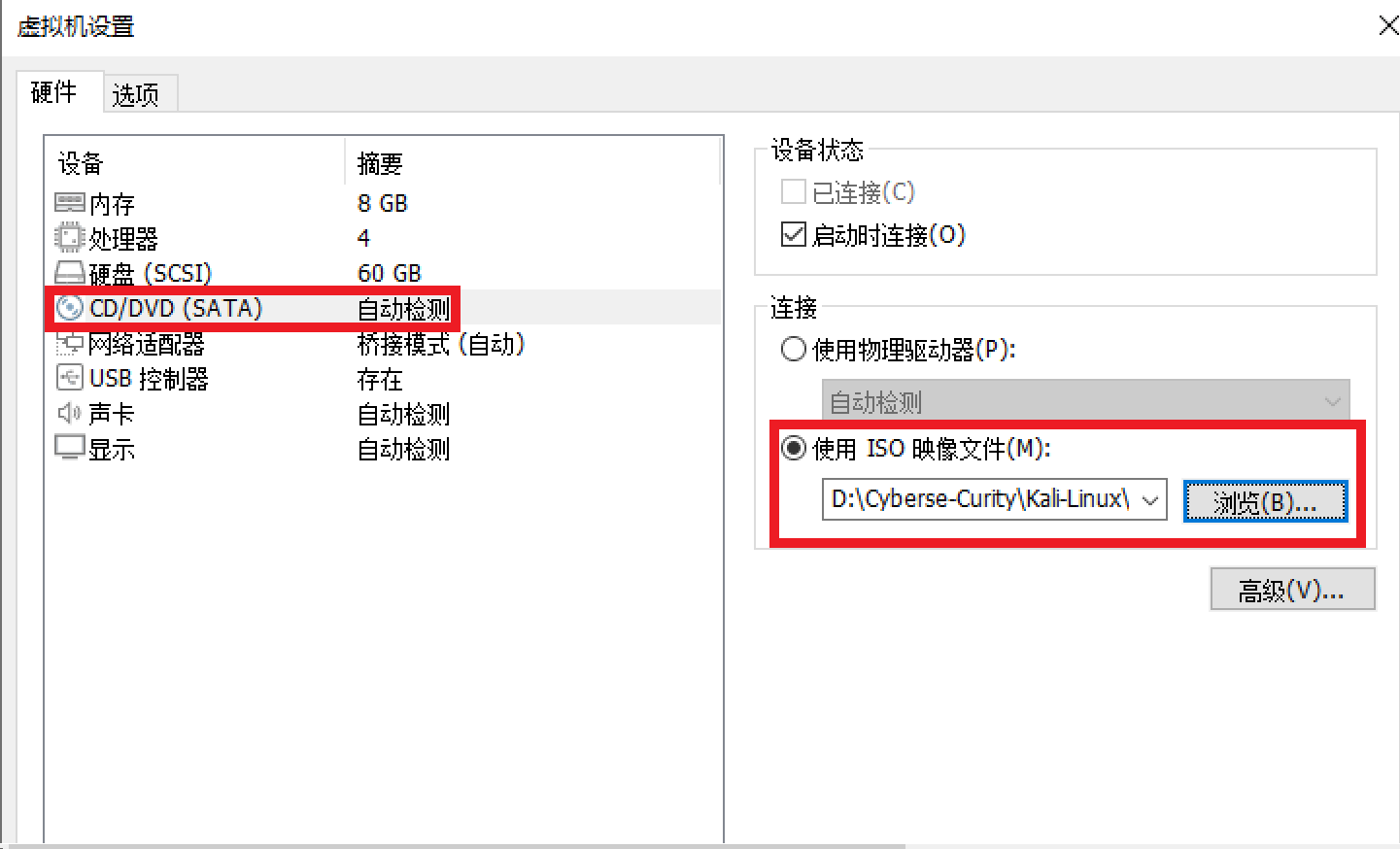
点击确定:
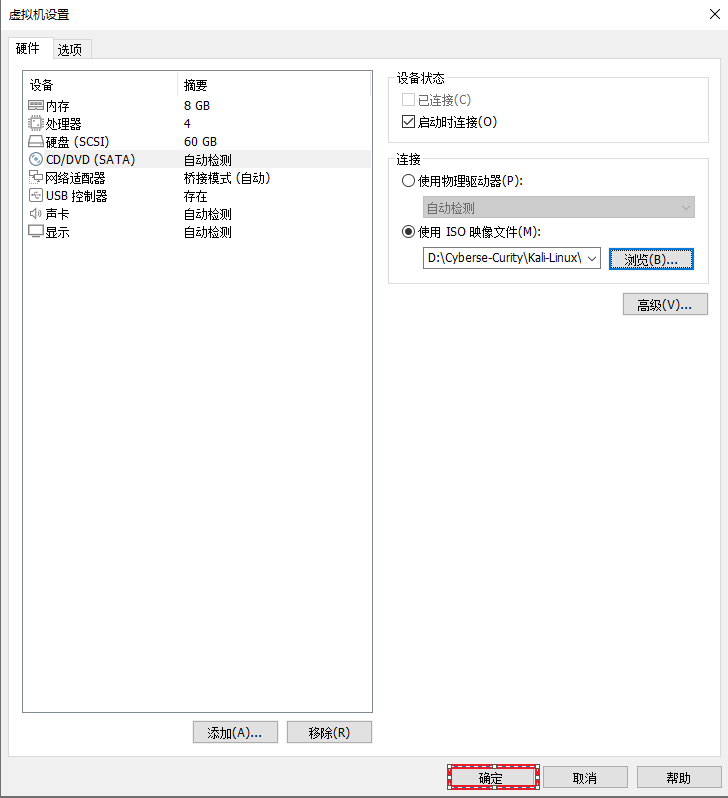
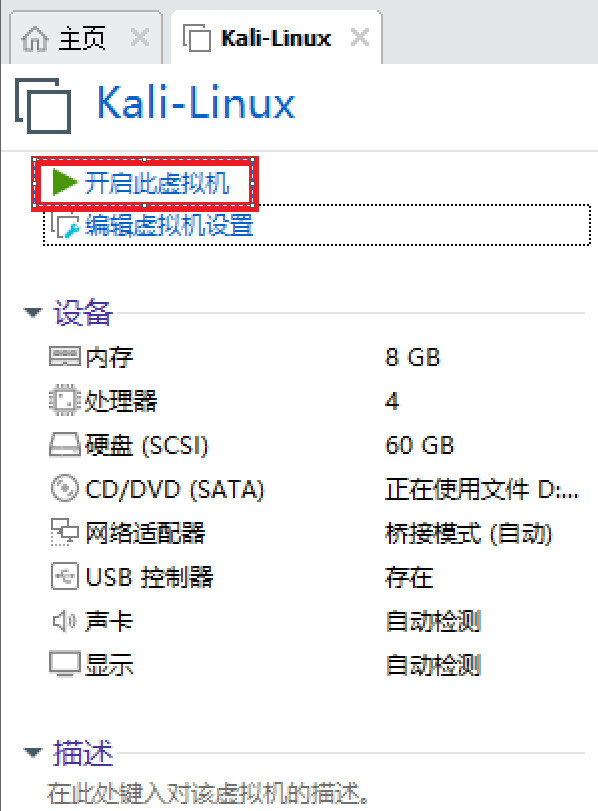
点击第一个:
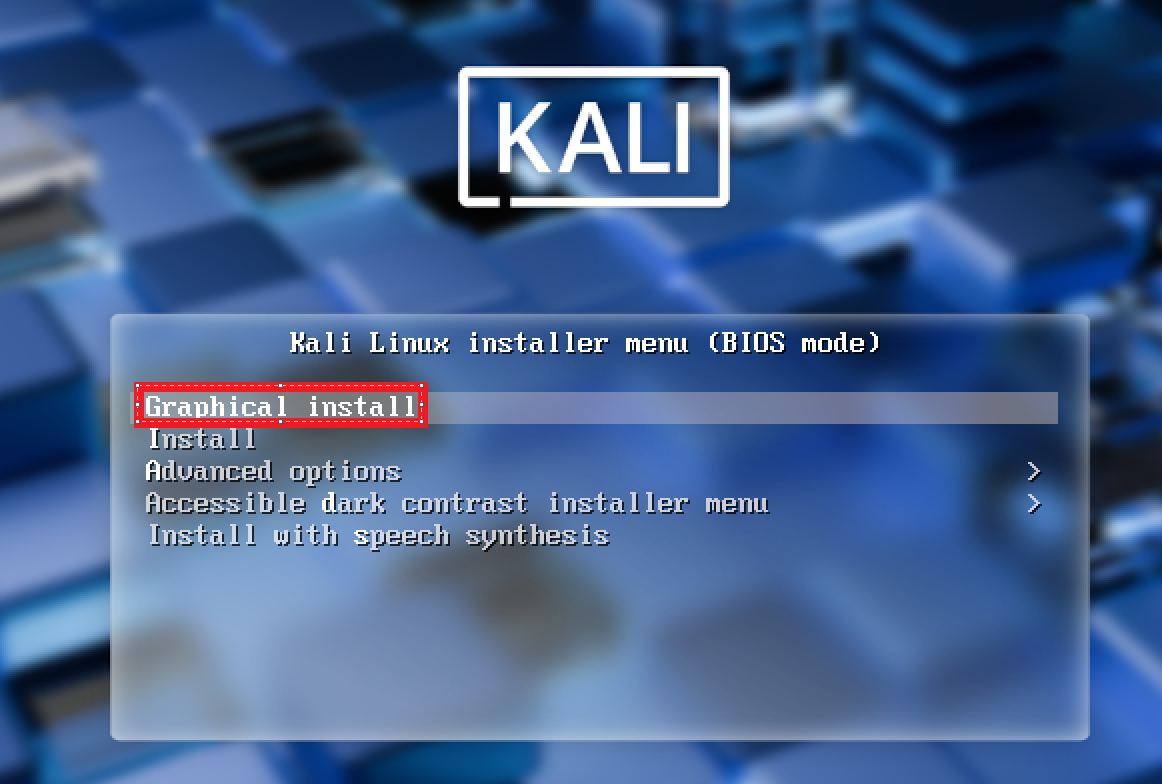
选择用于安装过程的语言。所选语言也将是已安装系统的默认语言:
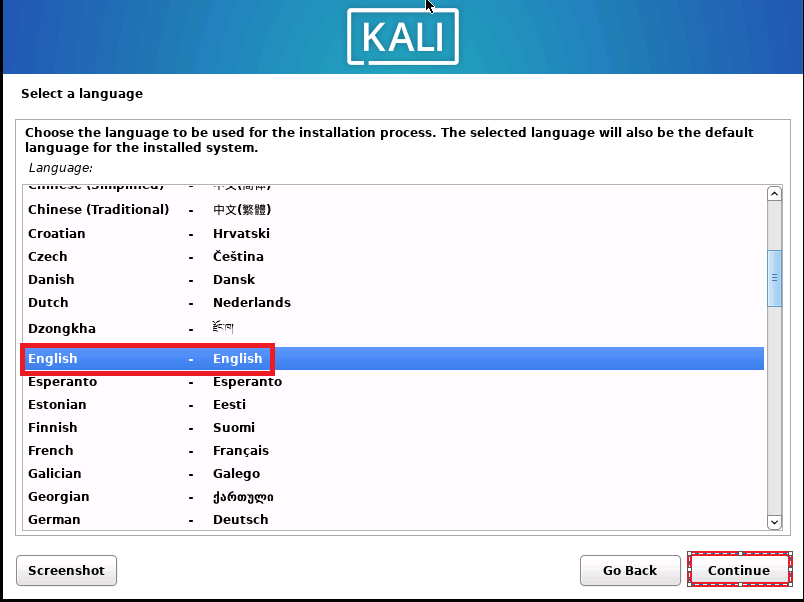
所选位置将用于设置您的时区,例如帮助选择系统区域设置。通常这应该是您居住的国家:
这里选择的是美国
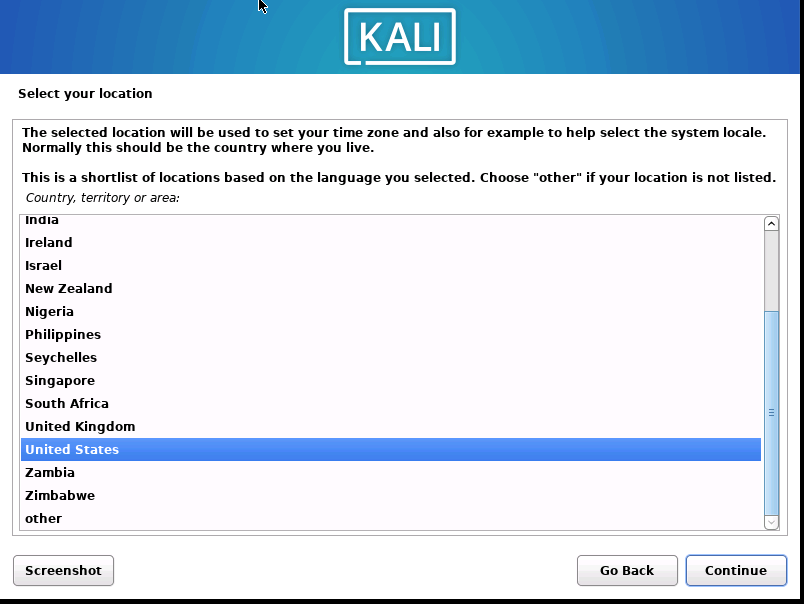
配置键盘语言:
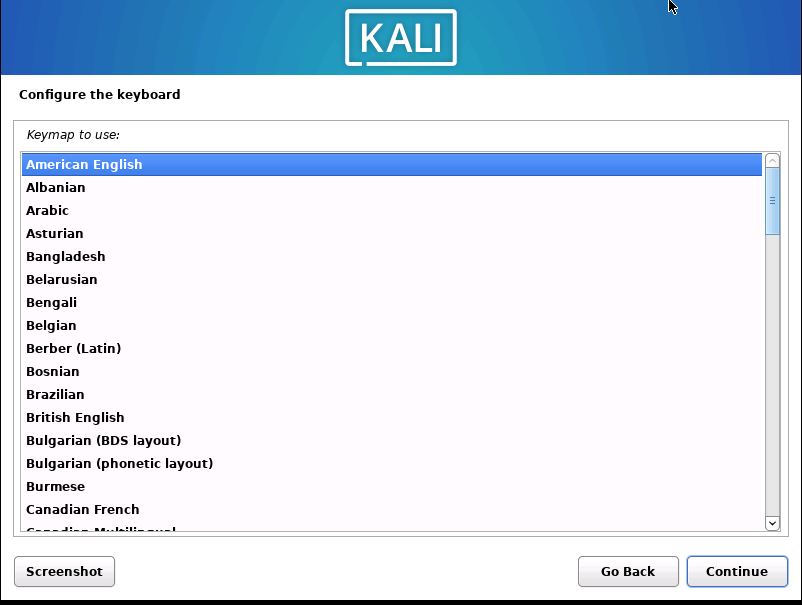
请输入此系统的主机名。
主机名是一个单词,用于标识您的系统到网络。如果您不知道您的主机名应该是什么,请咨询您的网络管理员。如果你要建立自己的家庭网络,你可以在这里制作一些东西。
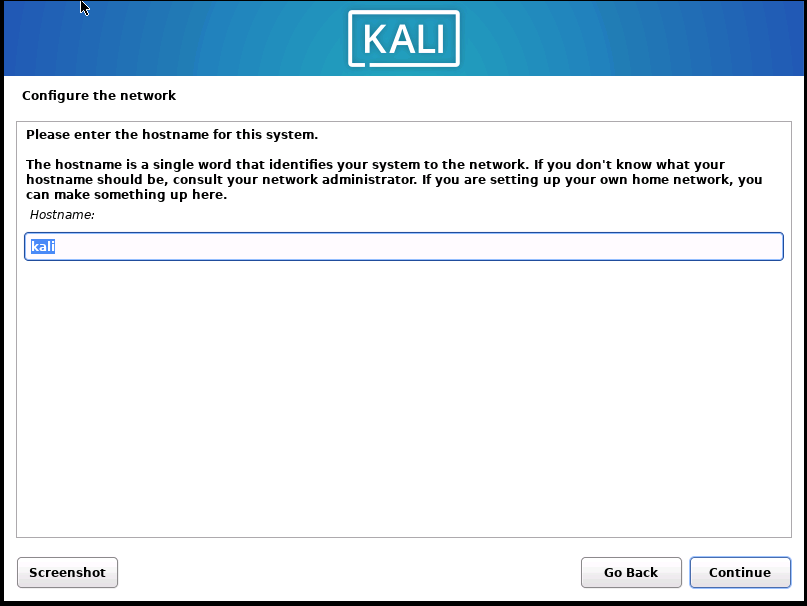
这里输入你的域名,没有则跳过:
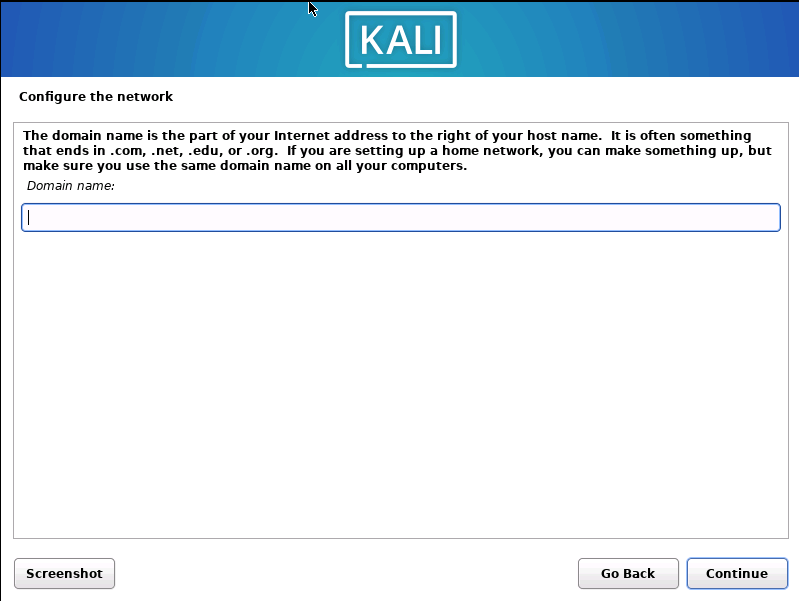
创建新的用户:
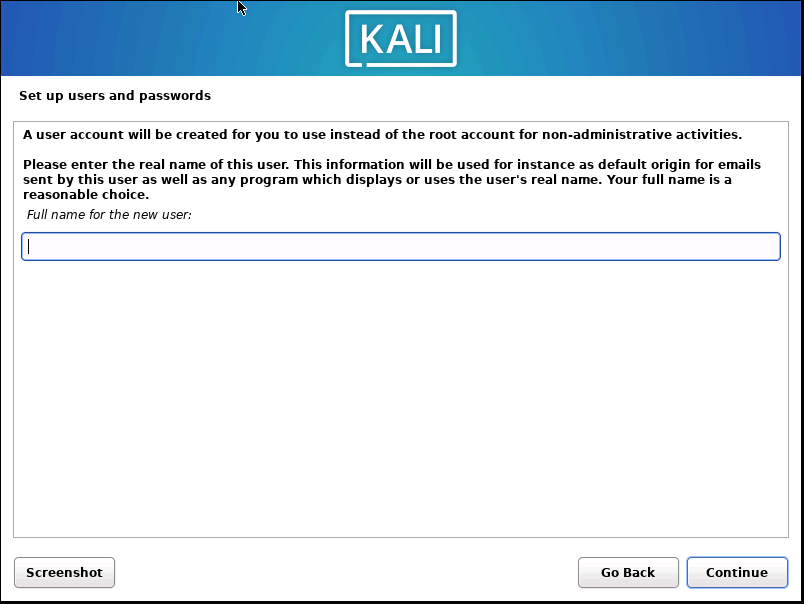
为新账户选择一个用户名。你的名字是一个合理的选择。用户名应以小写字母开头,之后可以跟随任何数字组合以及更多的小写字母:
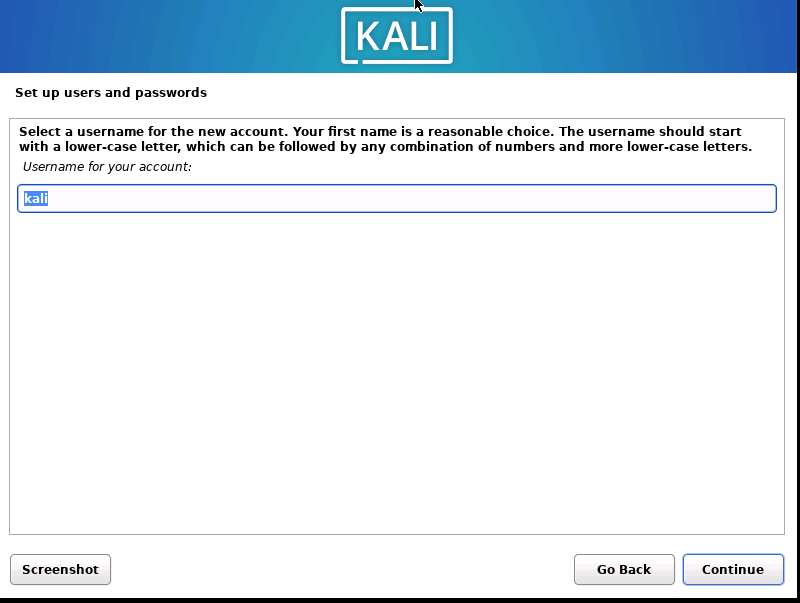
设置用户的密码:
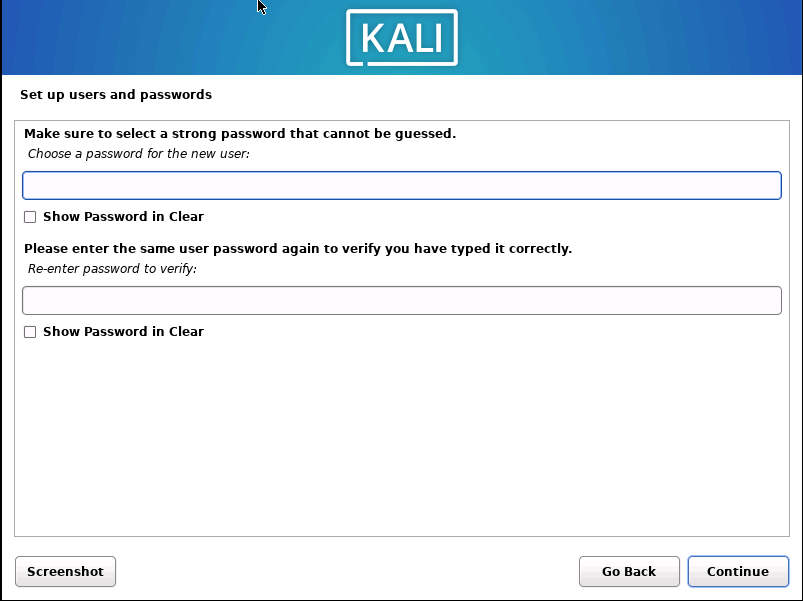
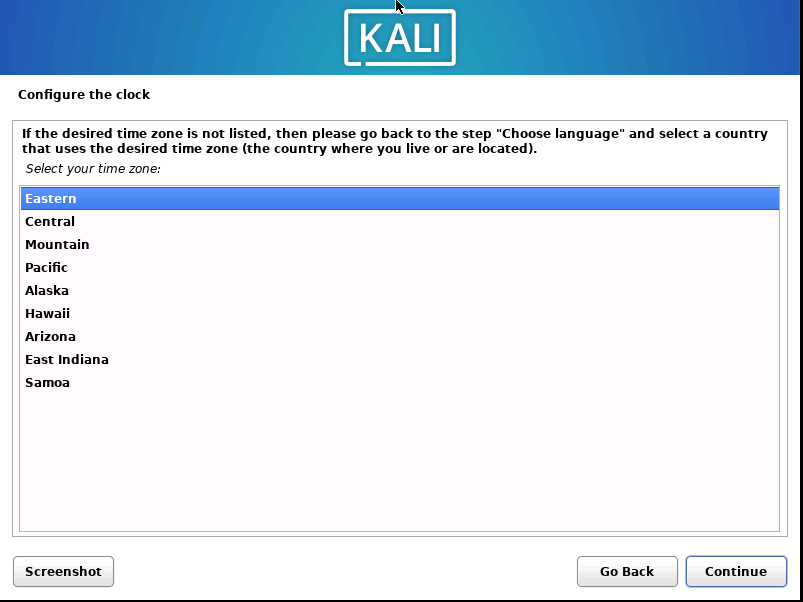
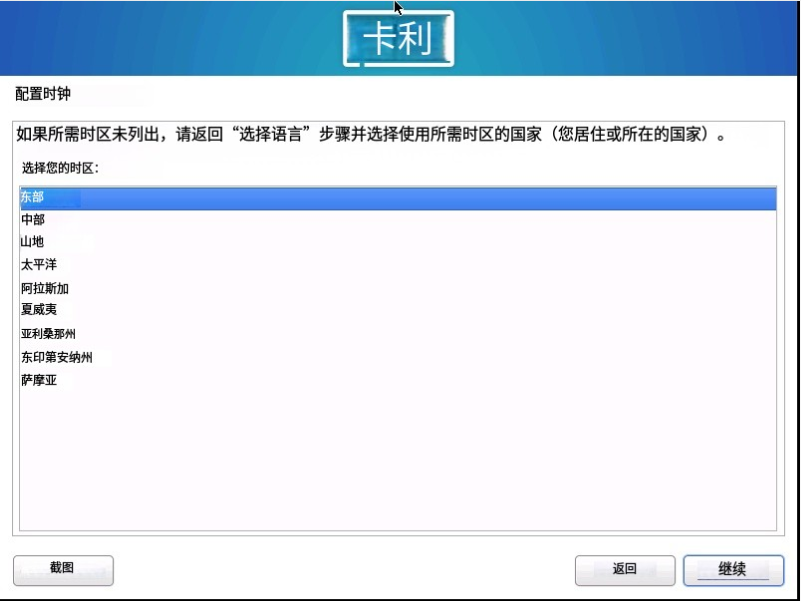
磁盘划分:
这里使用整个磁盘:
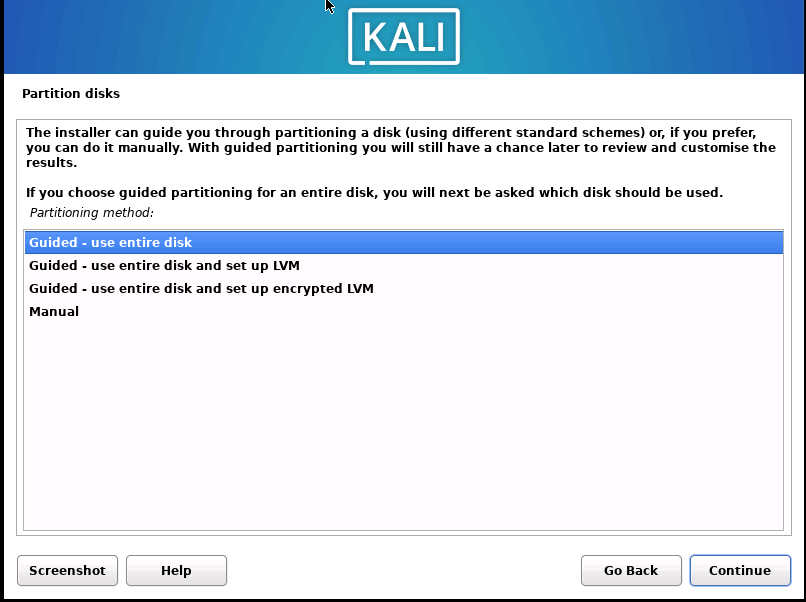
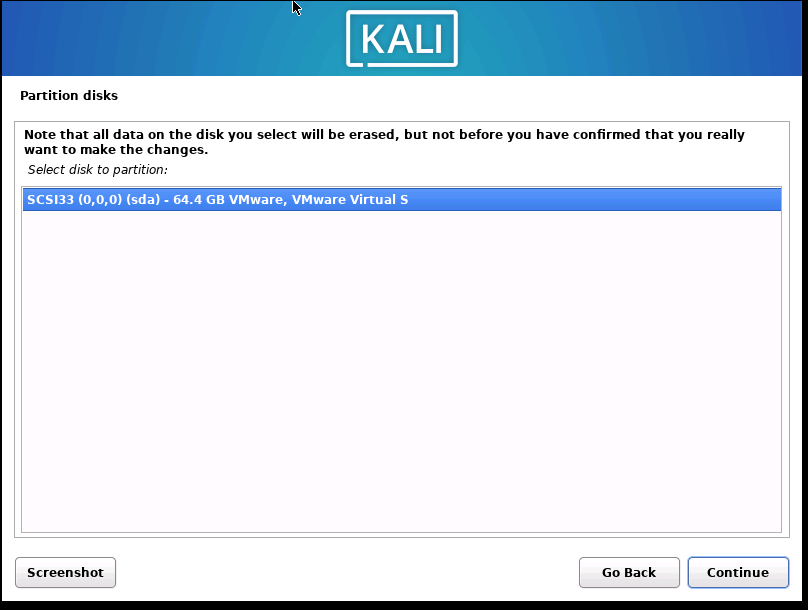
所有文件放在一个分区中:
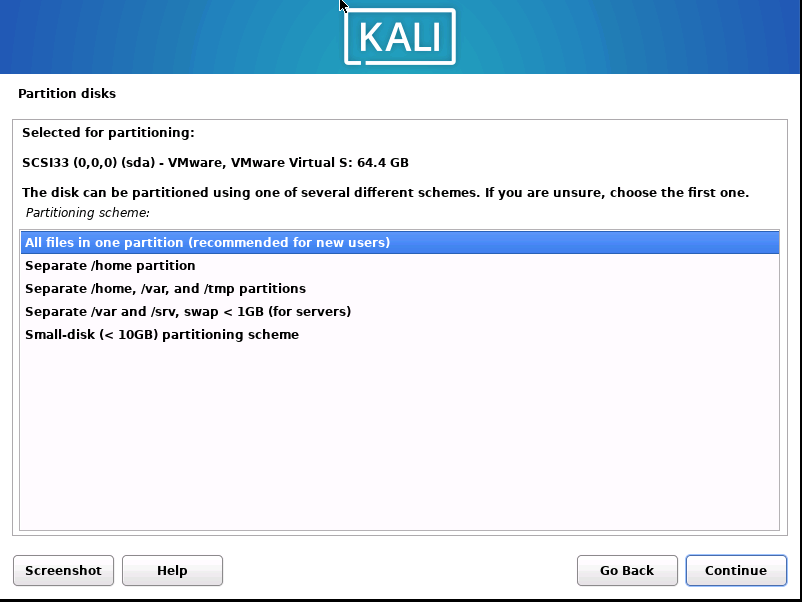
完成分区并写入磁盘:
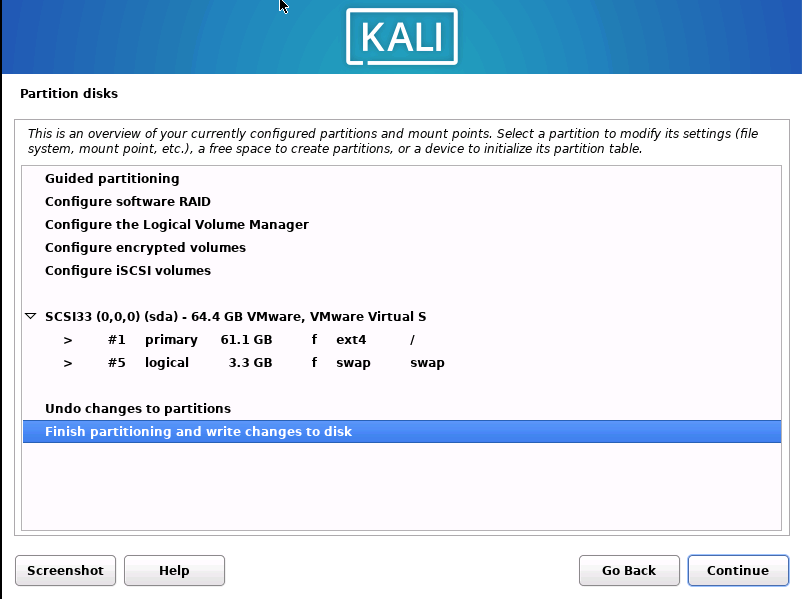
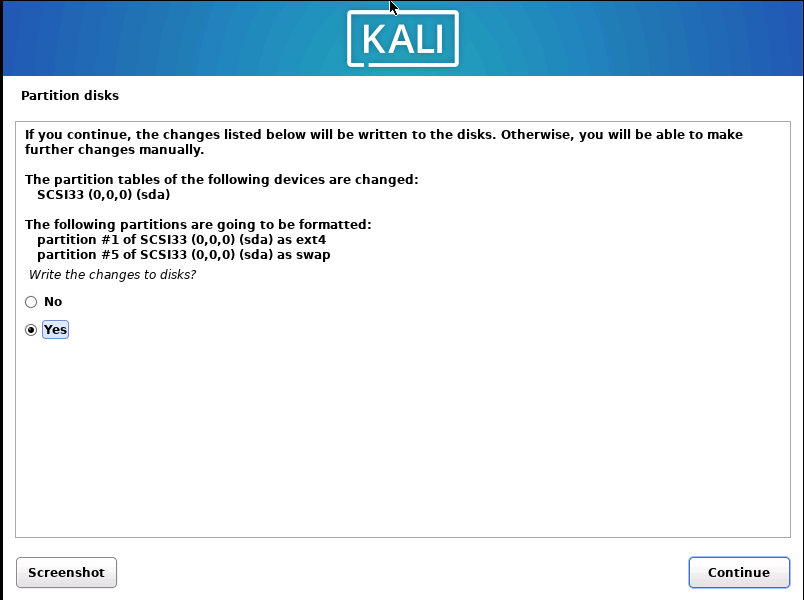
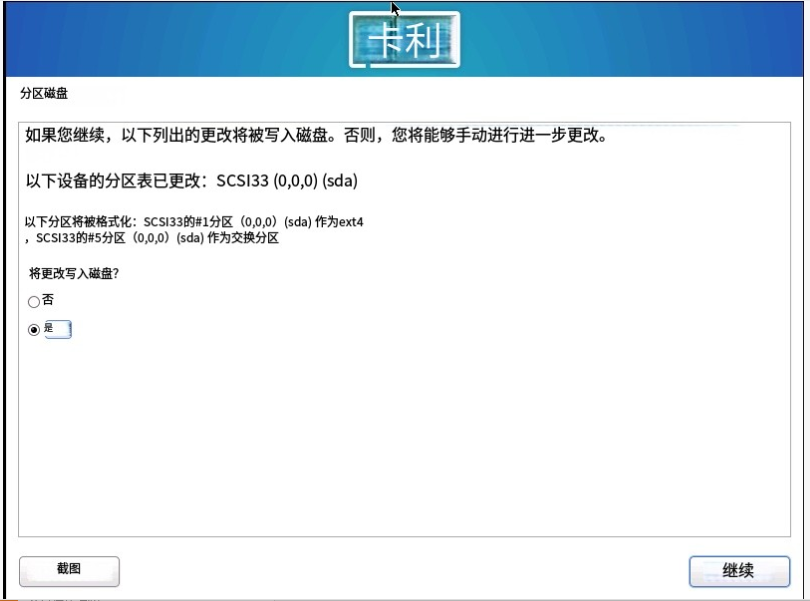
保持默认,点击继续:
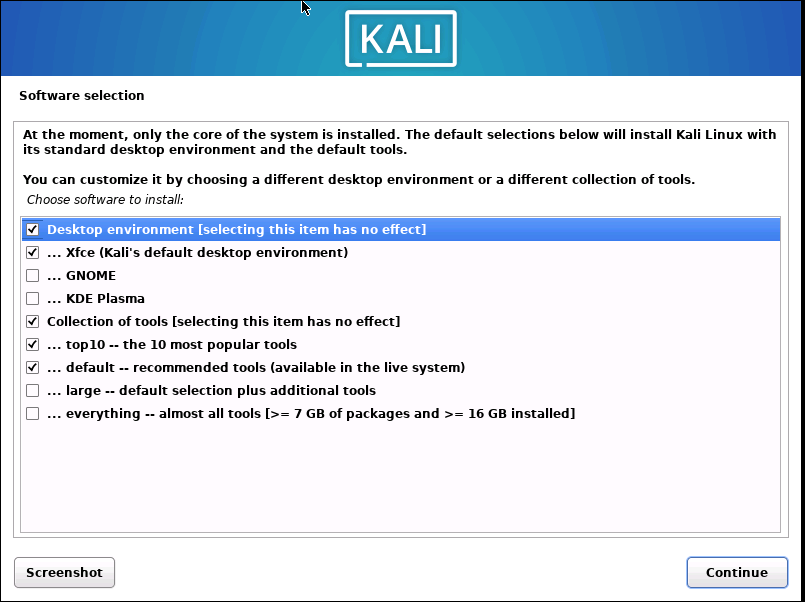
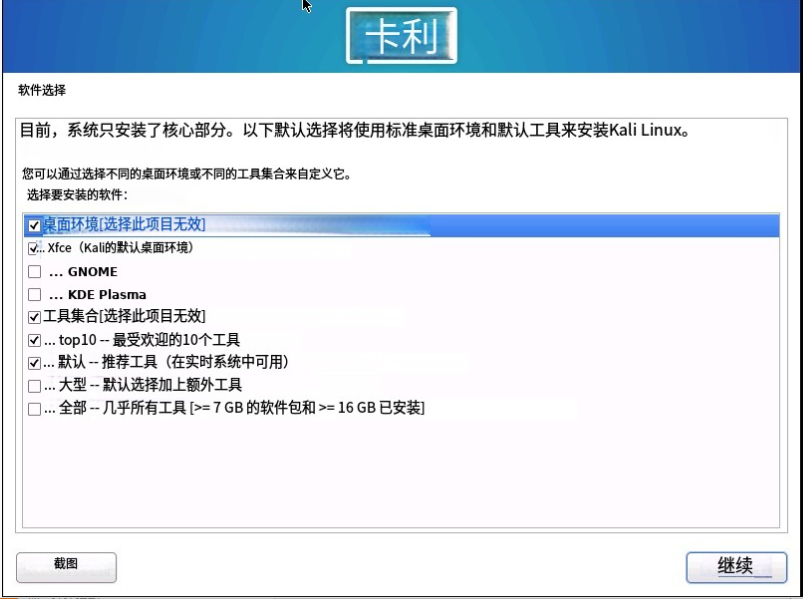
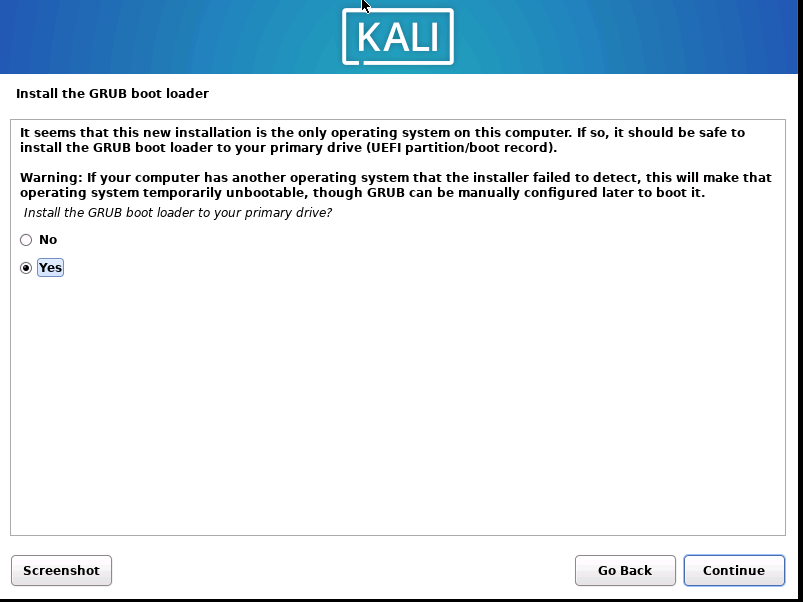
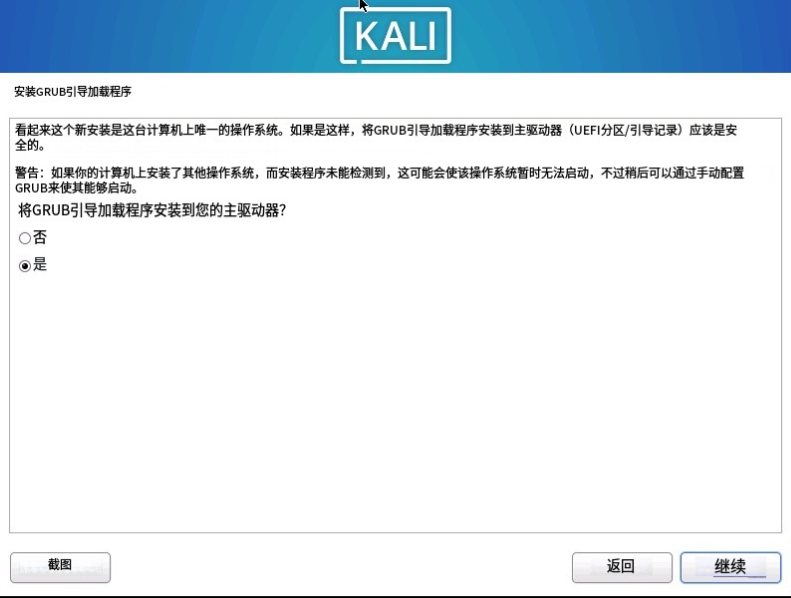
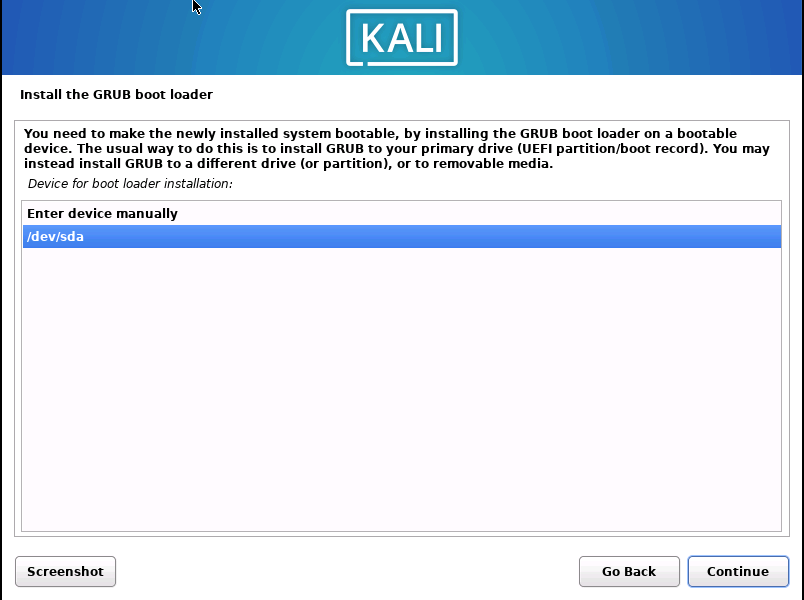

安装完成:
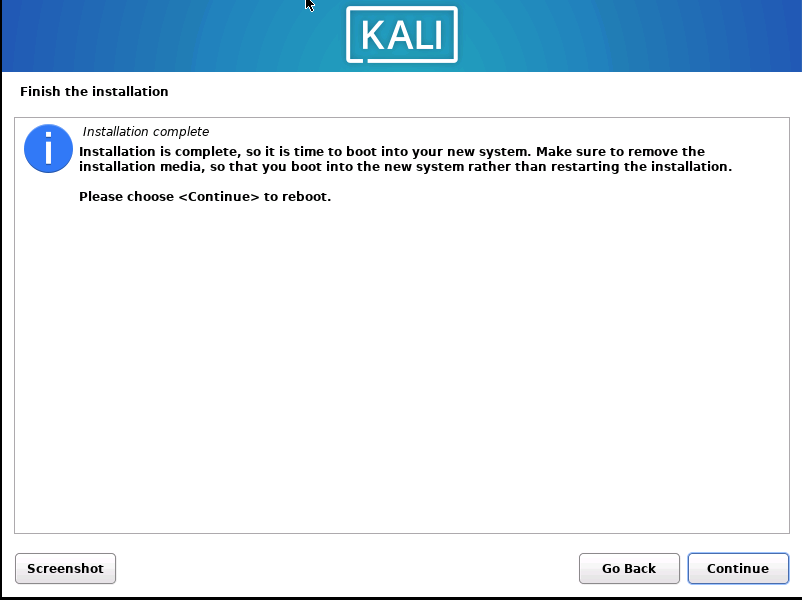
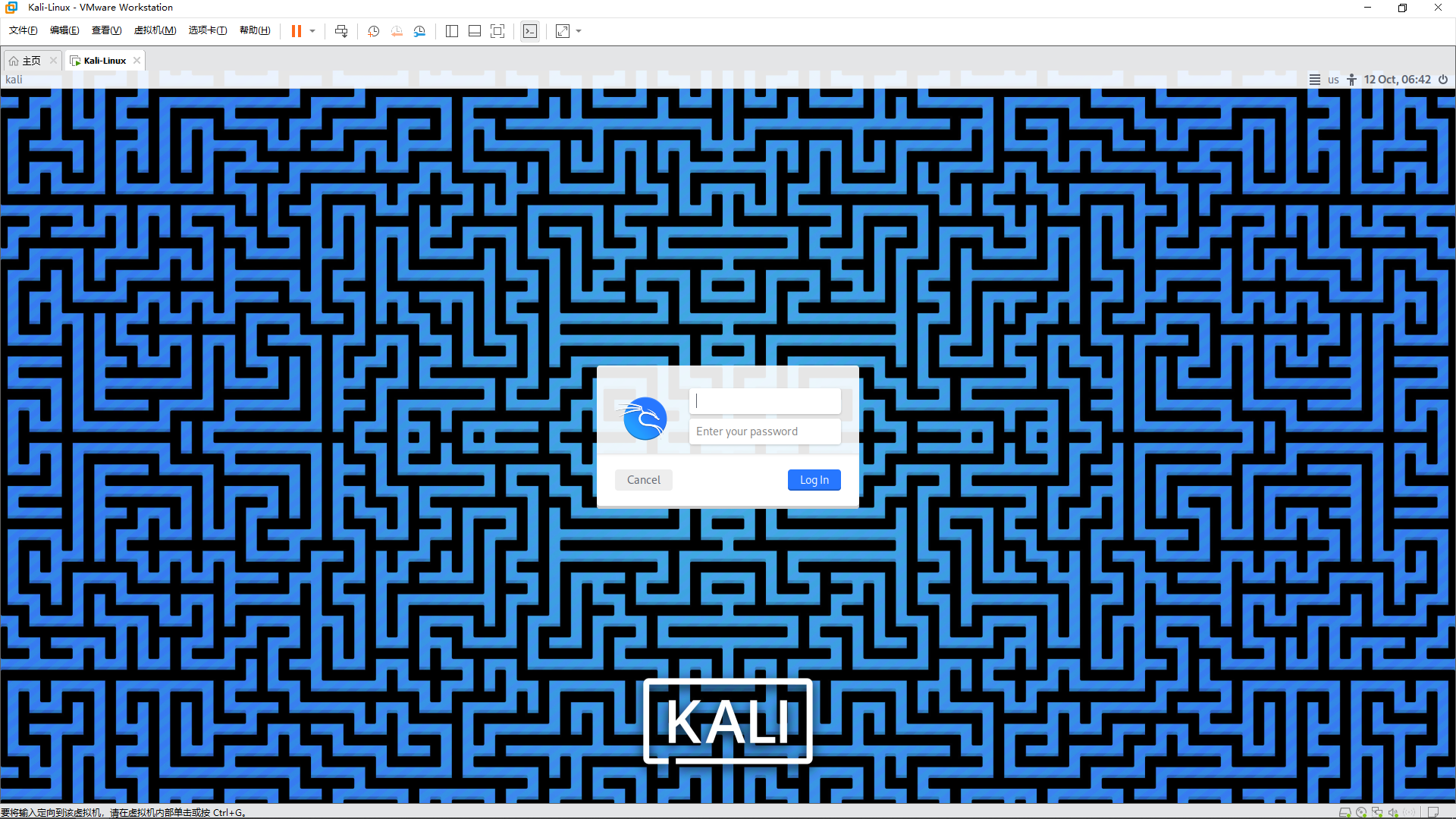
三、更换kali的apt源
1、设置超级管理员密码
使用快捷键Ctrl+Alt+T打开终端:
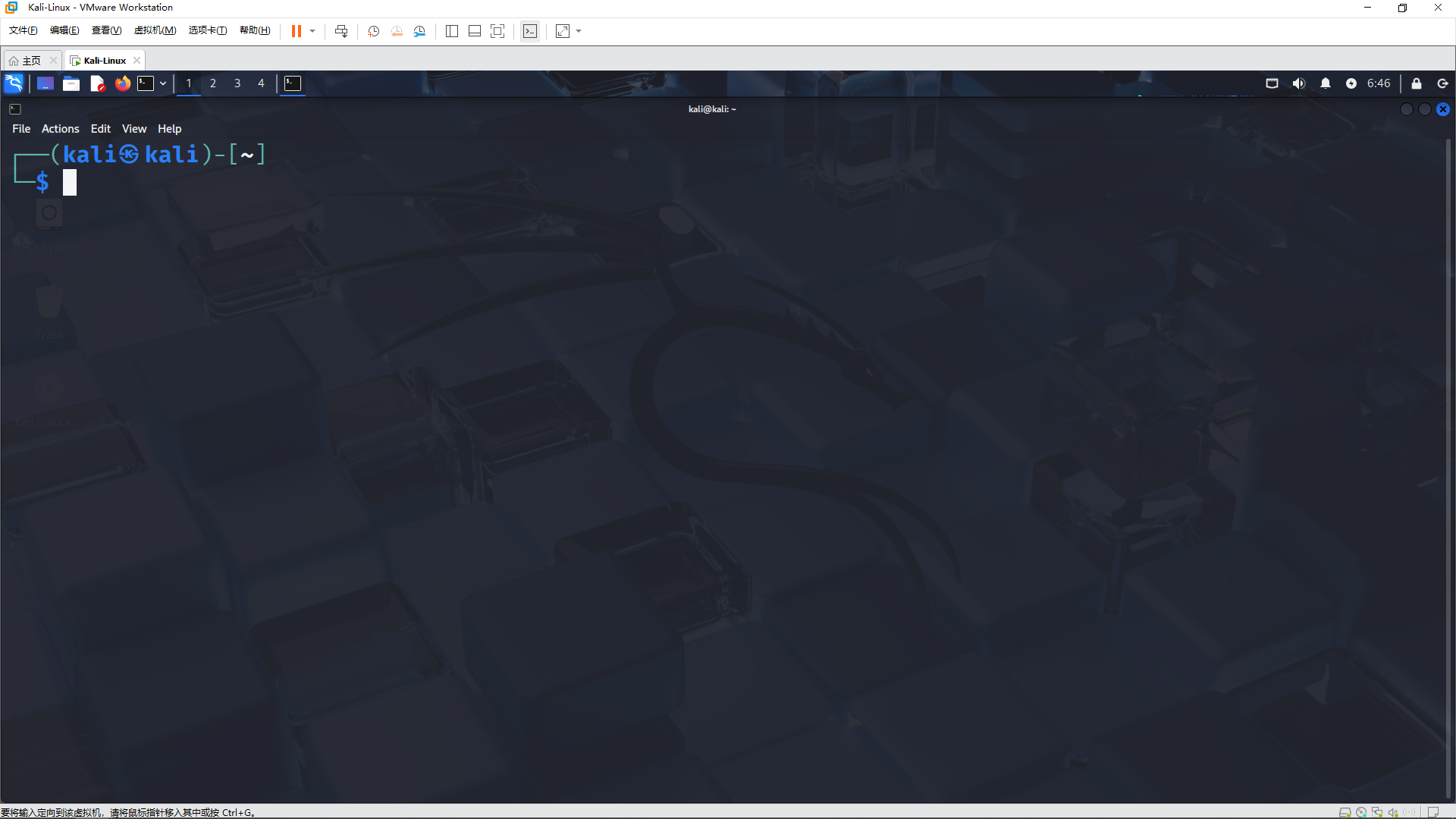
设置超级用户密码:
sudo passwd root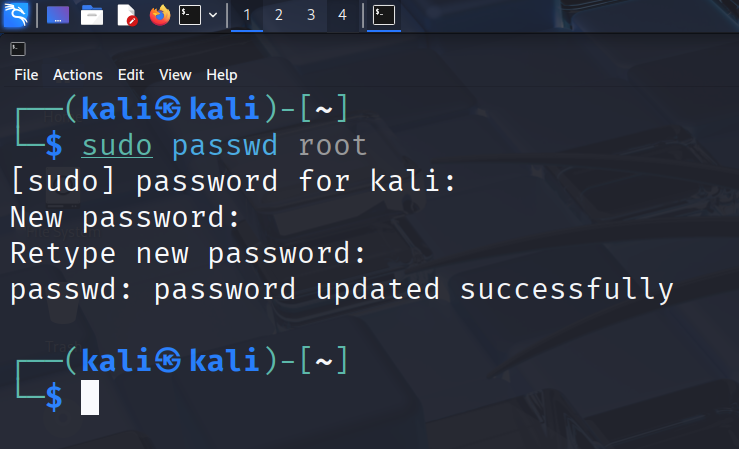
切换到超级用户:
su - root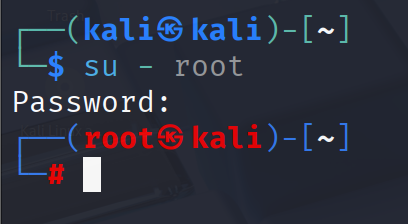
2、配置kali的apt源
中科大Kali镜像源
deb http://mirrors.ustc.edu.cn/kali kali-rolling main non-free contrib
deb-src http://mirrors.ustc.edu.cn/kali kali-rolling main non-free contrib
阿里云Kali镜像源
deb http://mirrors.aliyun.com/kali kali-rolling main non-free contrib
deb-src http://mirrors.aliyun.com/kali kali-rolling main non-free contrib
清华大学Kali镜像源
deb http://mirrors.tuna.tsinghua.edu.cn/kali kali-rolling main contrib non-free
deb-src https://mirrors.tuna.tsinghua.edu.cn/kali kali-rolling main contrib non-free进入apt源配置文件:
vim /etc/apt/sources.list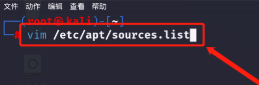

来到这个页面后的第一部是按键盘上的"i"键,左下角出现"INSERT(插入)"后说明操作正确。
然后在原来的apt源前写'#'注释掉原来的apt源:

添加国内apt源,以阿里云为例
复制阿里云的源,切换到Kali,找到对应位置,按鼠标中间滚轮,实现粘贴;
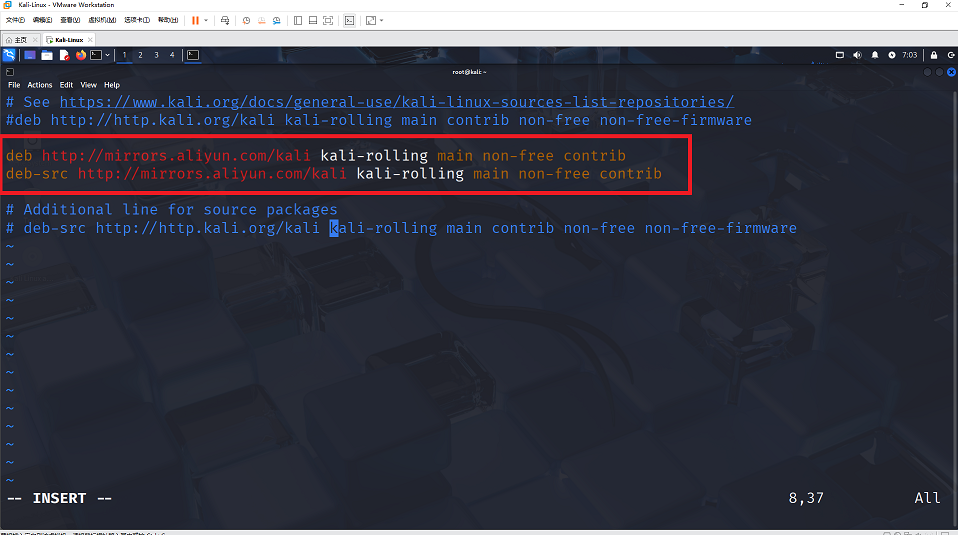
按键盘'ESC'键,退出写入模式:
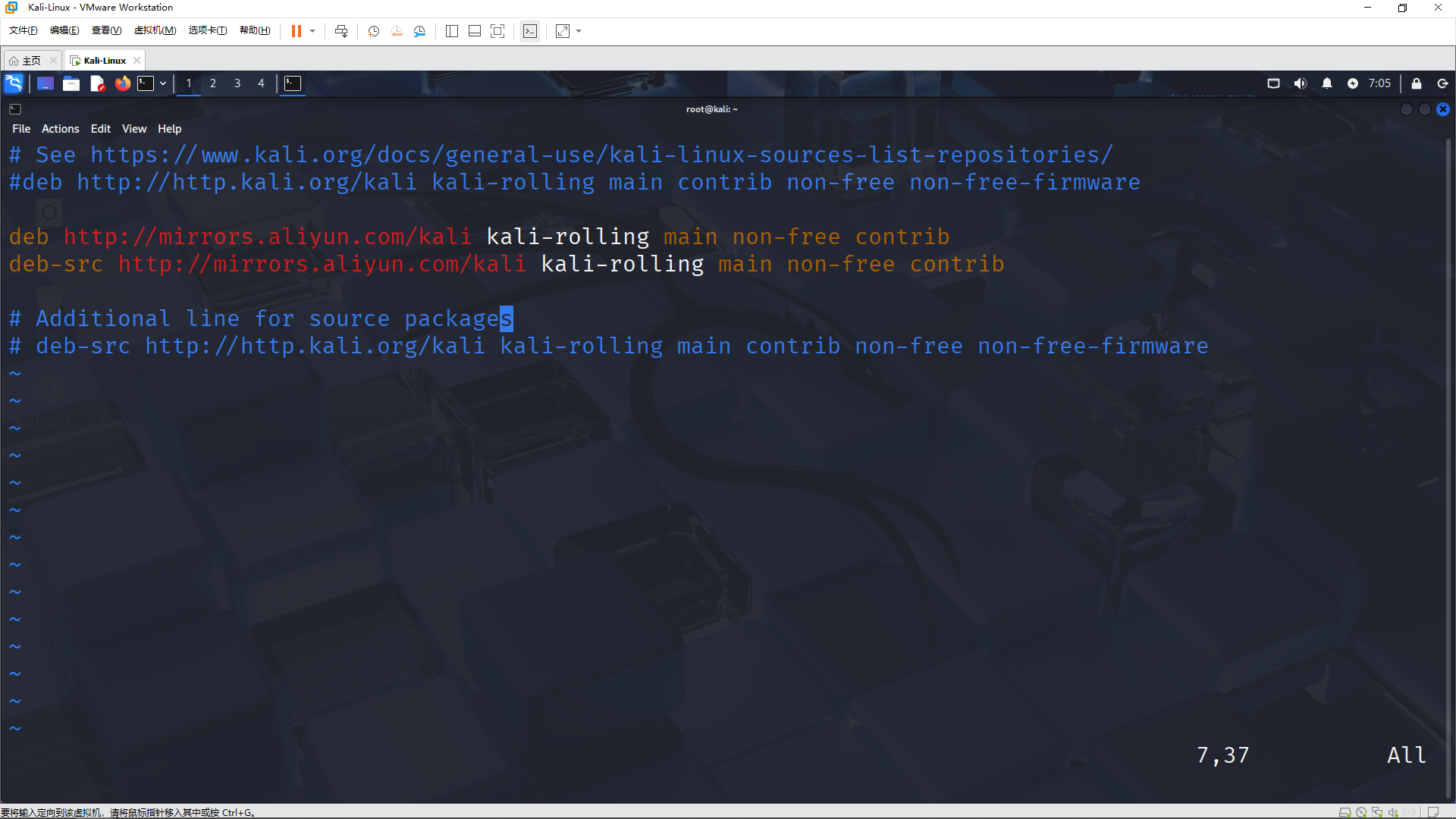
输入' :wq'进行保存:
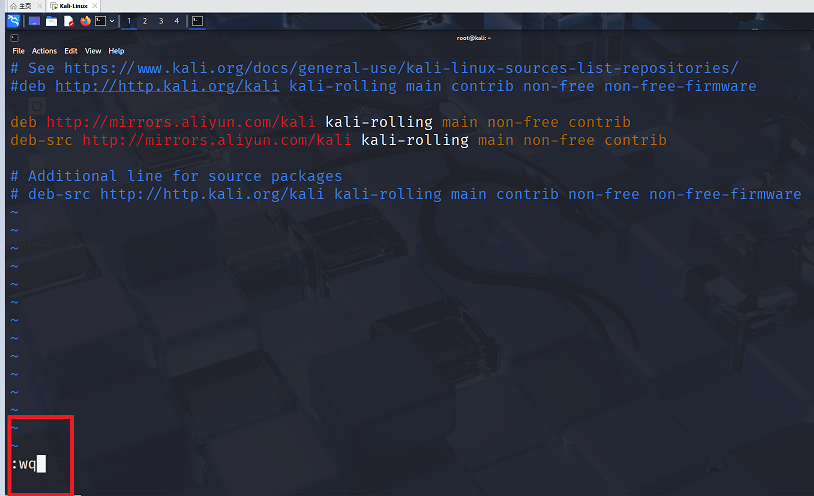
使用 apt update验证是否替换成功:
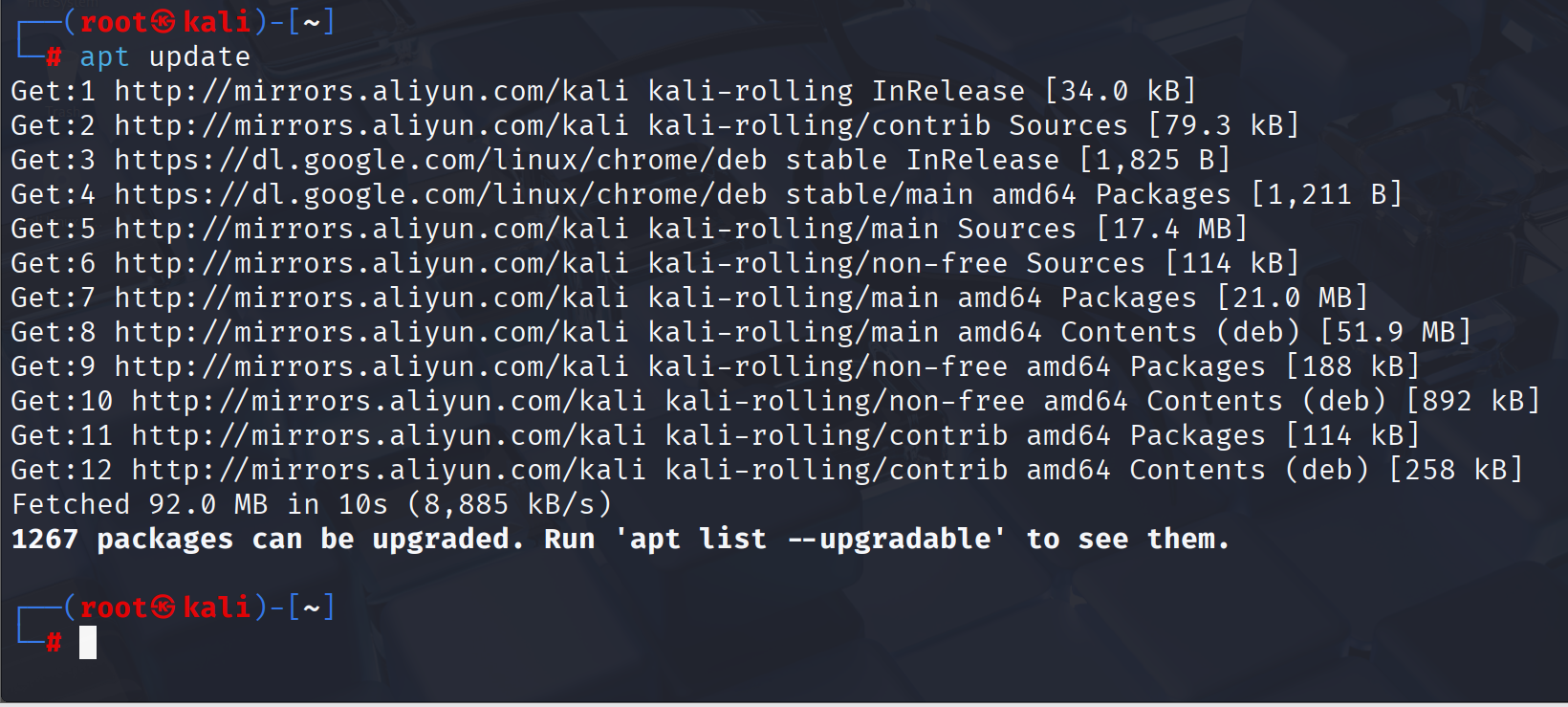
Kali Linux安装完成